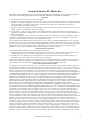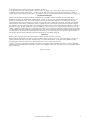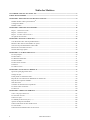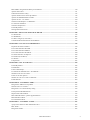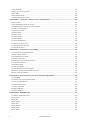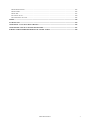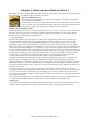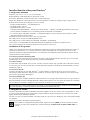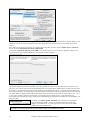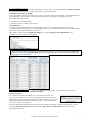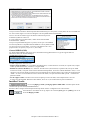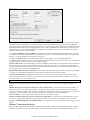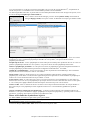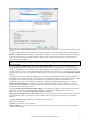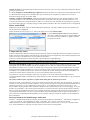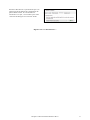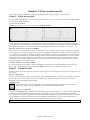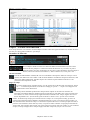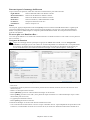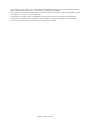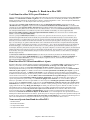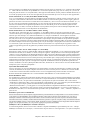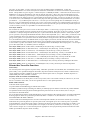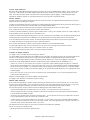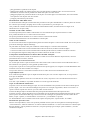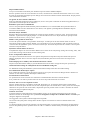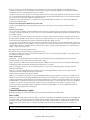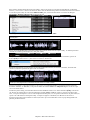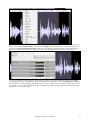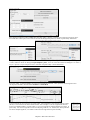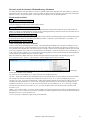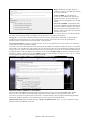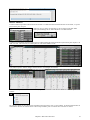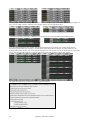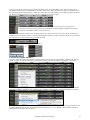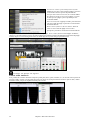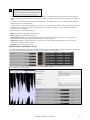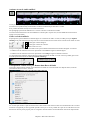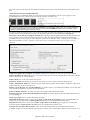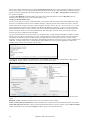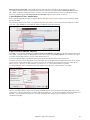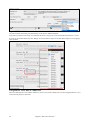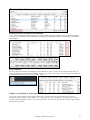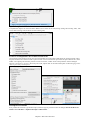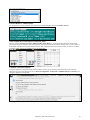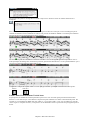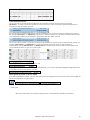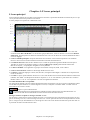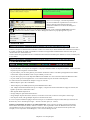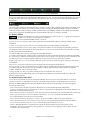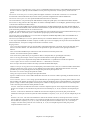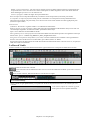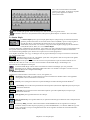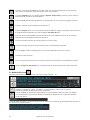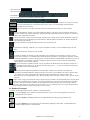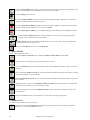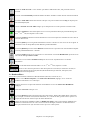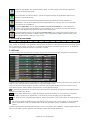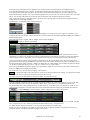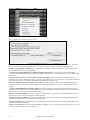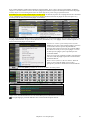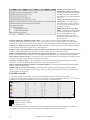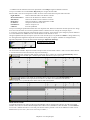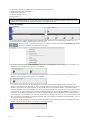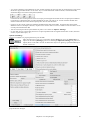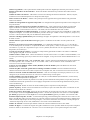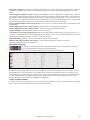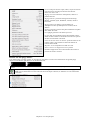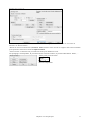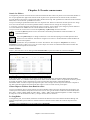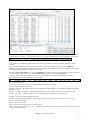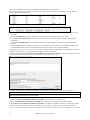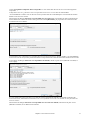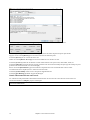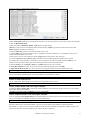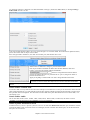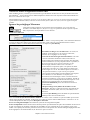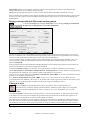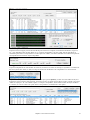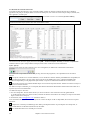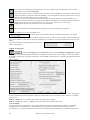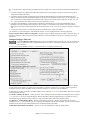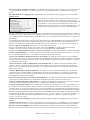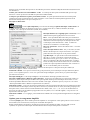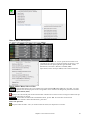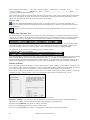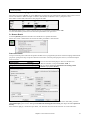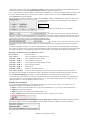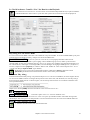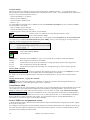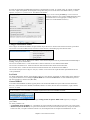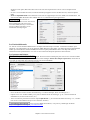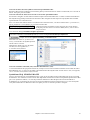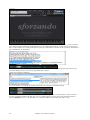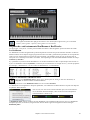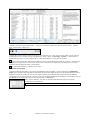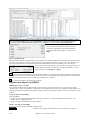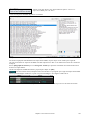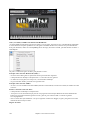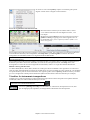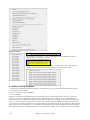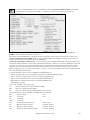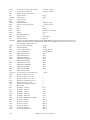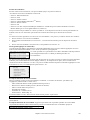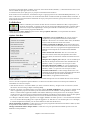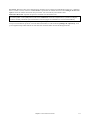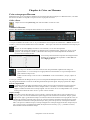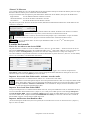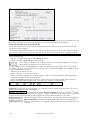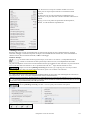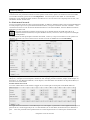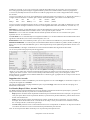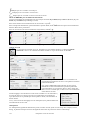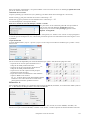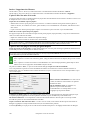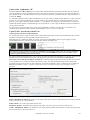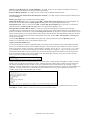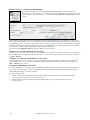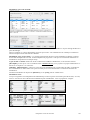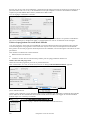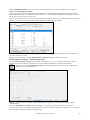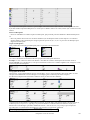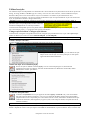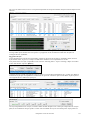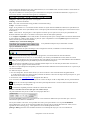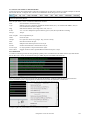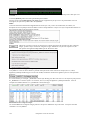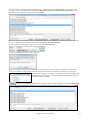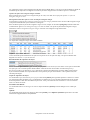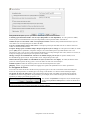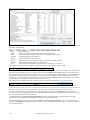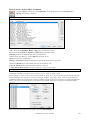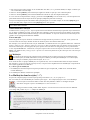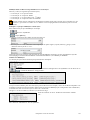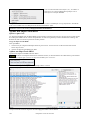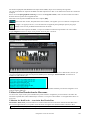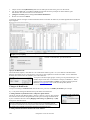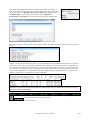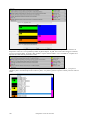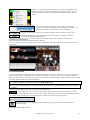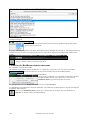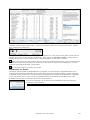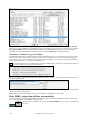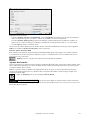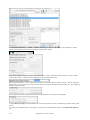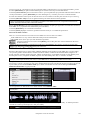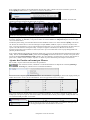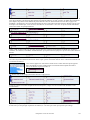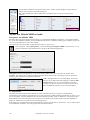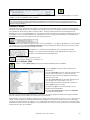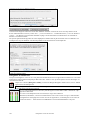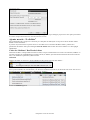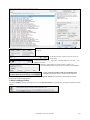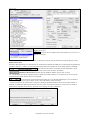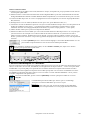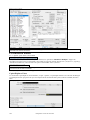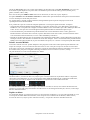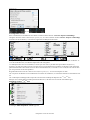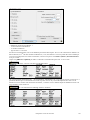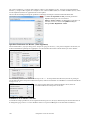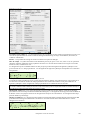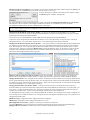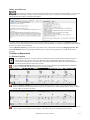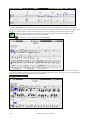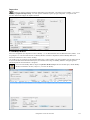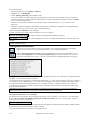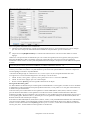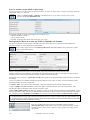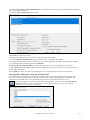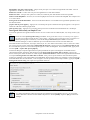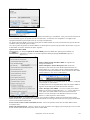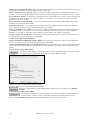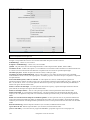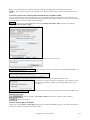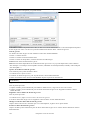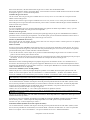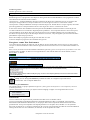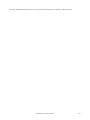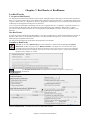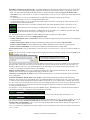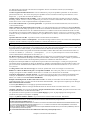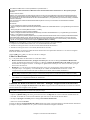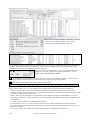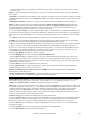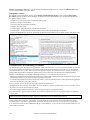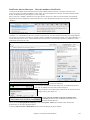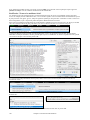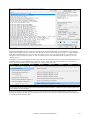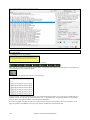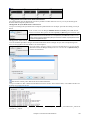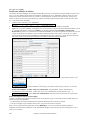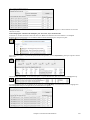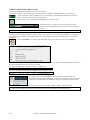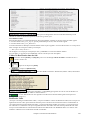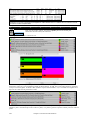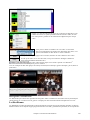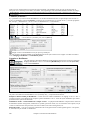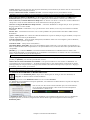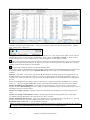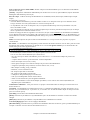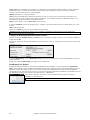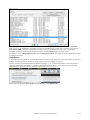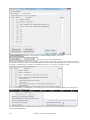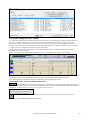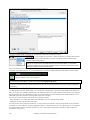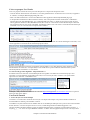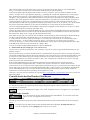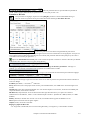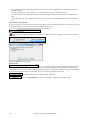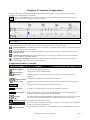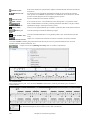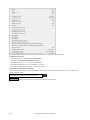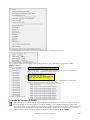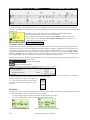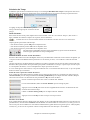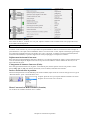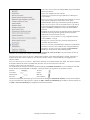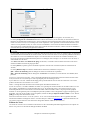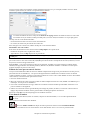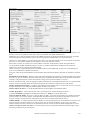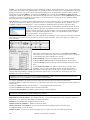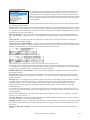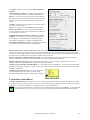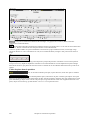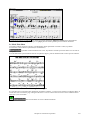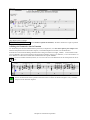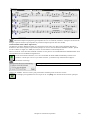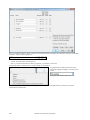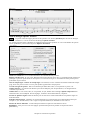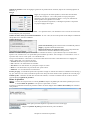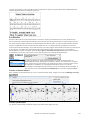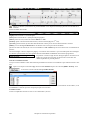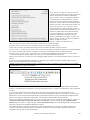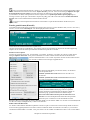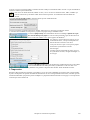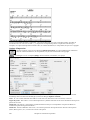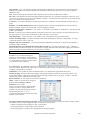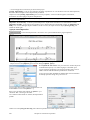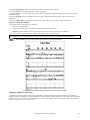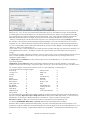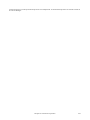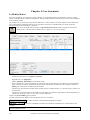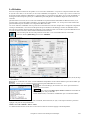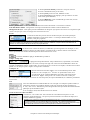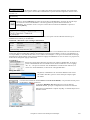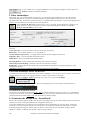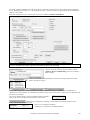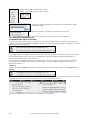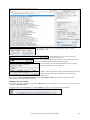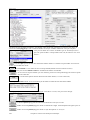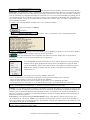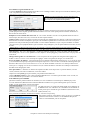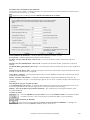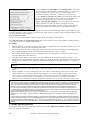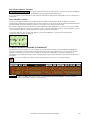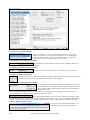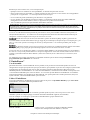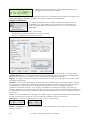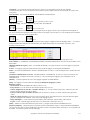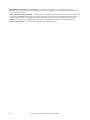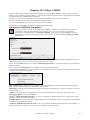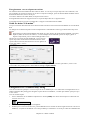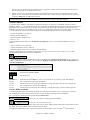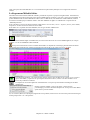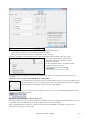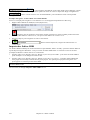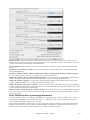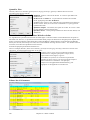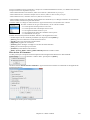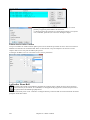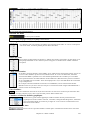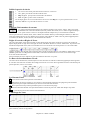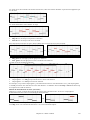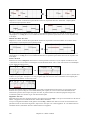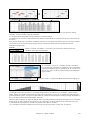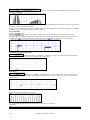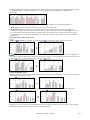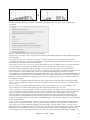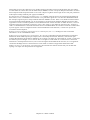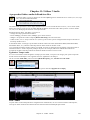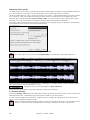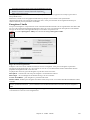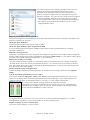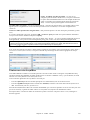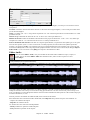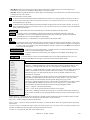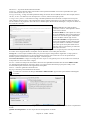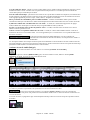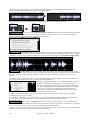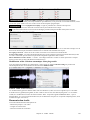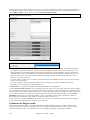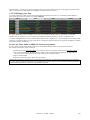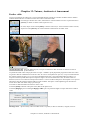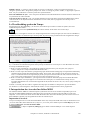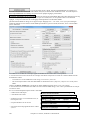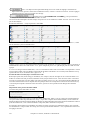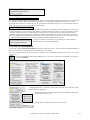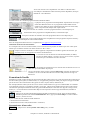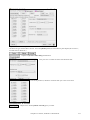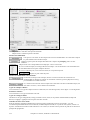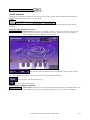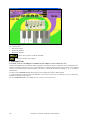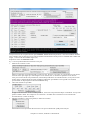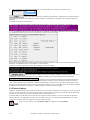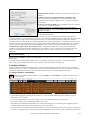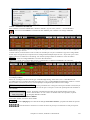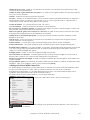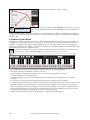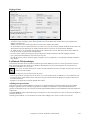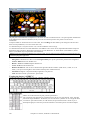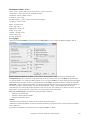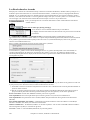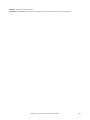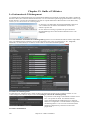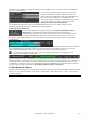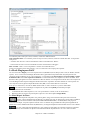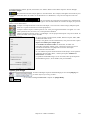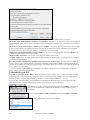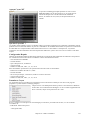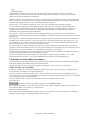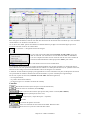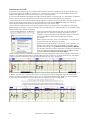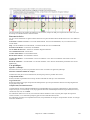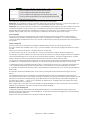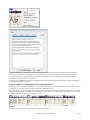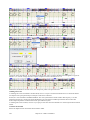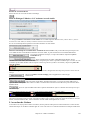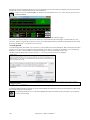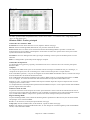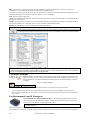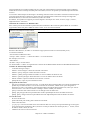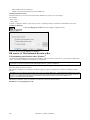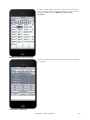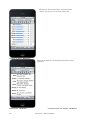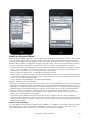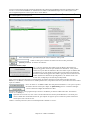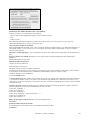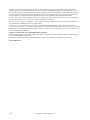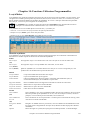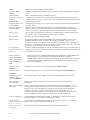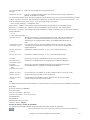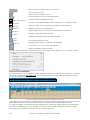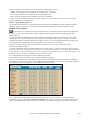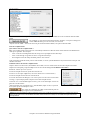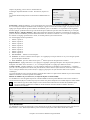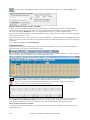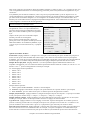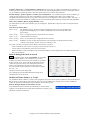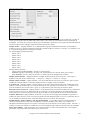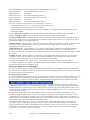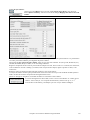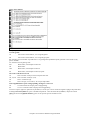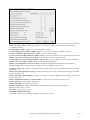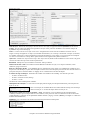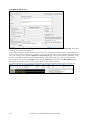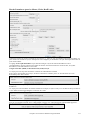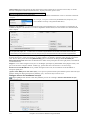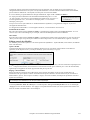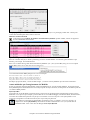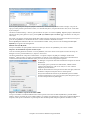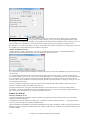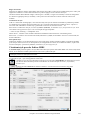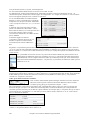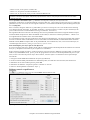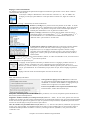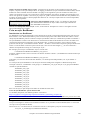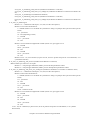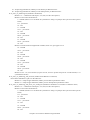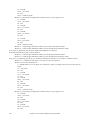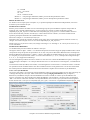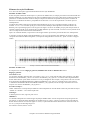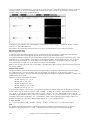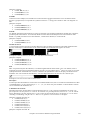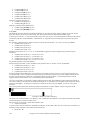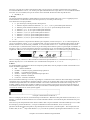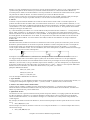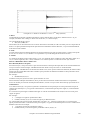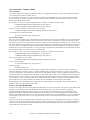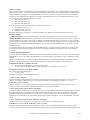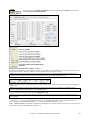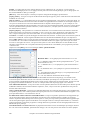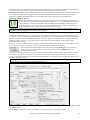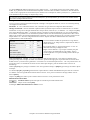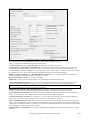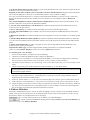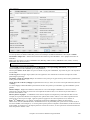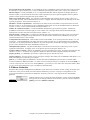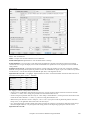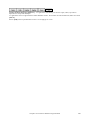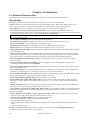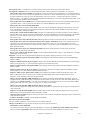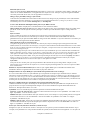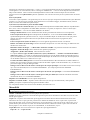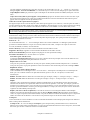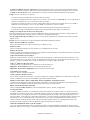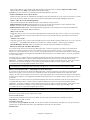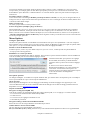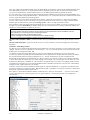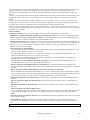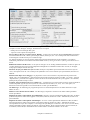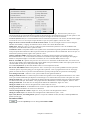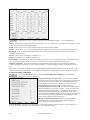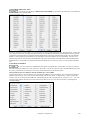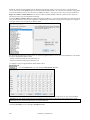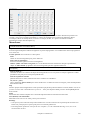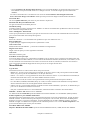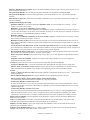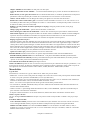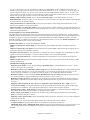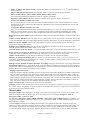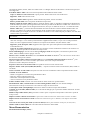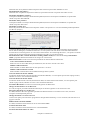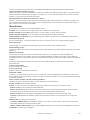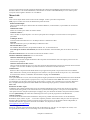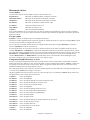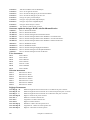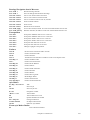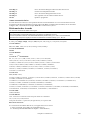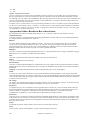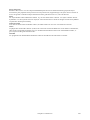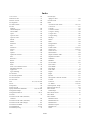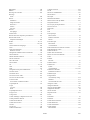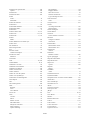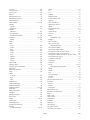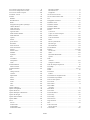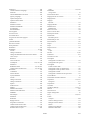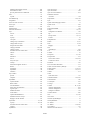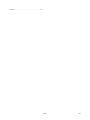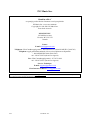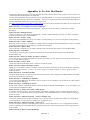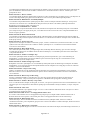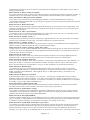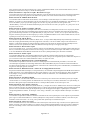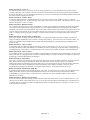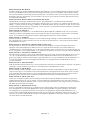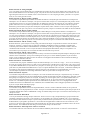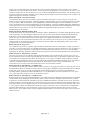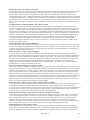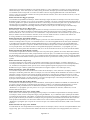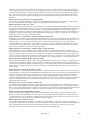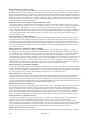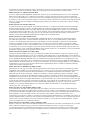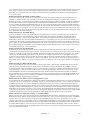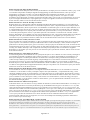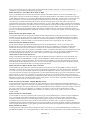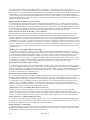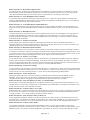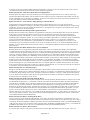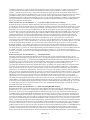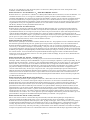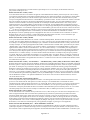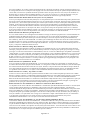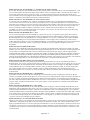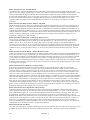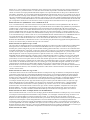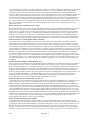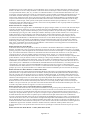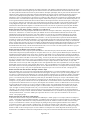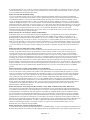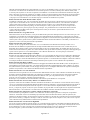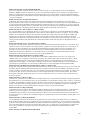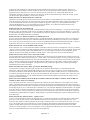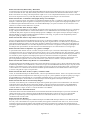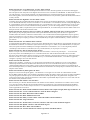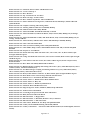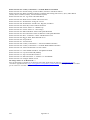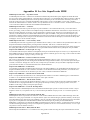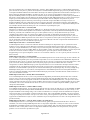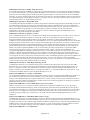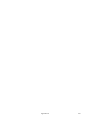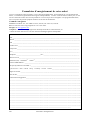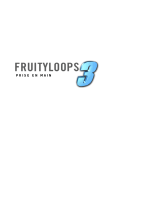PG Music Band-in-a-Box 2021 for Windows Mode d'emploi
- Catégorie
- Instruments de musique
- Taper
- Mode d'emploi

Version 2021 pour Windows®
Guide utilisateur
© Copyright PG Music Inc.1989-2021. Tous droits réservés.

Accord de licence PG Music Inc.
2
Accord de licence PG Music Inc.
LISEZ BIEN LES CLAUSES QUI SUIVENT AVANT D'INSTALLER LE LOGICIEL QUE VOUS VENEZ D'ACQUERIR.
SON UTILISATION IMPLIQUE VOTRE ACCEPTATION DES TERMES ET CONDITIONS CI-DESSOUS.
LICENCE
A. Le programme ne peut être utilisé que sur une seule machine.
B. Vous pouvez céder le programme et sa licence à une tierce partie si cette dernière accepte les Termes et Conditions du présent
agrément. Si vous cédez le programme, vous devez soit en céder les copies ou sous forme imprimées ou sous forme exploitable
par une autre machine, soit détruire toutes les copies non cédées. Cela inclut toutes les modifications et/ou parties du
programme intégrées dans d'autres programmes.
C. Vous pouvez recevoir le programme sur plusieurs supports. Quelle que soit le type ou la taille du support reçu, vous ne pouvez
installer ou utiliser le programme que sur une seule machine.
D. Le programme (y compris les images, “applets”, photographies, animations, vidéo, audio, musique et texte incorporés au
programme) est la propriété de PG Music Inc. ou de ses fournisseurs et est protégé par les lois sur le Copyright international et
les traits internationaux.
Vous ne pouvez pas utiliser, copier ou transférer le programme ou toute copie, modification ou partie du programme, en tout ou
partie sauf si expressément prévu dans cette licence. Si vous transférez la possession d'une copie, modification ou portion du
programme à une autre personne, votre licence est automatiquement résiliée.
Des programmes tels que Band-in-a-Box® ont une fonction “Serveur” (dont le programme BandInABoxServer.exe) qui permet
de connecter un “Client” (version client mobile de Band-in-a-Box® sur votre iPhone ou tout autre appareil mobile). Vous n'êtes
autorisé à connecter la fonction serveur (dont le programme BandInABoxServer.exe) qu'aux Clients ou clients autorisés, pas à des
Clients ou des logiciels Serveur appartenant/licencié à/par des tiers. Ce qui précède vaut aussi pour les produits PG Music
(RealBand etc.) avec un type de connexion similaire entre un programme Serveur et un Client.
LIMITATION DE GARANTIE
L’entière responsabilité de PG Music Inc. et votre recours exclusif seront:
A. Le remplacement de n'importe quel média ne remplissant pas les conditions de la “Garantie Limitée” de PG Music Inc. en le
retournant à PG Music Inc. ou à un revendeur agréé par PG Music Inc., avec copie de votre preuve d'achat.
B. Si PG Music Inc. ou le distributeur agréé sont incapables de livrer les médias de remplacement sans défauts matériels ou
fonctionnels, vous pouvez mettre fin à cet accord et vous serez remboursé.
En aucun cas PG Music Inc. ne peut être tenu responsable pour tous dommages incluant, mais non limité à, la perte de profits, les
dégâts fortuits ou résultant de l'utilisation ou de l'incapacité d'utiliser ce programme, même si PG Music Inc. ou un revendeur
agréé de PG Music Inc. ont été informés de tels dommages ou pour toute autre revendication par un tiers.
NOTE AUX CLIENTS UTILISATEURS
Le paragraphe suivant concerne l'outil vidéo (vjt.exe, vjt_ffmpeg.exe et autres fichiers du dossier \Data\VJT folder) qui pourrait
être inclus dans cette installation. Notice Requise pour la licence accordée en vertu des Articles 2.1 et 2.6 et pour les ventes aux
Clients titulaires de Licences Codec. En tant que condition de la licence accordée selon l'Article 2.6 et de la licence octroyée à des
titulaires de Licences Codec en vue d'effectuer des ventes à des Clients Licenciés, le licencié accepte de fournir à toute partie
recevant un produit AVC du Licencié exerçant ces droits de Licence, l'avis suivant: CE PRODUIT EST SOUS LICENCE SELON
LE PORTEFEUILLE DES BREVETS AVC. CETTE LICENCE NE CONCERNE QUE CE PRODUIT ET LES AUTRES AVIS
QUI POURRAIENT ETRE INCLUS. LA LICENCE NE S'ETEND A AUCUN AUTRE PRODUIT QUELQU'IL SOIT, PEU
IMPORTE SI CE PRODUIT EST INCLUS AVEC CE PRODUIT SOUS LICENCE DANS UN UNIQUE ARTICLE. CE
PRODUIT EST AUTORISE EN VERTU DE LA LICENCE DE PORTEFEUILLE DE BREVETS AVC POUR L'USAGE
PERSONNEL D'UN UTILISATEUR OU POUR D'AUTRES UTILISATIONS POUR LESQUELLES IL NE RECOIT PAS DE
REMUNERATION POUR (i) ENCODER DE LA VIDEO SELON LA NORME AVC (“AVC VIDEO”) ET/OU (ii) DECODER
DE LA VIDEO AVC QUI AURA ETE ENCODEE PAR UN UTILISATEUR ENGAGE DANS UNE ACTIVITE
PERSONNELLE ET/OU A ETE OBTENUE AUPRES D'UN FOURNISSEUR AUTORISE A FOURNIR DE LA VIDEO AVC.
AUCUNE LICENCE N'EST ACCORDEE OU IMPLIQUEE POUR TOUTE AUTRE UTILISATION. DES INFORMATIONS
SUPPLEMENTAIRES PEUVENT ËTRE FOURNIES AUPRES DE MPEG LA, L.L.C. VOIR HTTPS://WWW.MPEGLA.COM.
Le paragraphe suivant s'applique à l'outil vidéo Video Join Tool (VJT. exe, vjt_ffmpeg. exe et aux autres fichiers du dossier
DataVJT) qui peuvent être inclus dans cette installation. Video Join Tool “VJT” autorise par la présente l'utilisateur final à une
utilisation limitée, non-exclusive, non transférable à exécuter une copie de la version du code objet du logiciel x264 sur une
machine, un appareil ou un instrument intégré dans le Produit. Si le Produit Intégré est autorisé pour une utilisation simultanée ou
un usage en réseau, l'utilisateur final peut ne pas autoriser plus que le nombre maximal d'utilisateurs autorisés à accéder et à
utiliser simultanément le logiciel x264. L'utilisateur final ne peut faire des copies du produit intégré qu'à des fins de sauvegarde et
d'archivage. Il est interdit à l'utilisateur final de: (a) copier le produit intégré et/ou le logiciel x264 sur un réseau public ou
distribué; (b) utiliser le logiciel x264 pour fonctionner en time-sharing, externalisation, service bureau, fournisseur de services
d'application ou service provider; (c) utiliser le logiciel x264 comme une application autonome dans un autre but qu'intégré dans
le Produit; (d) modifier les notices de droits de propriété qui figurent dans le logiciel x264 ou le Produit Intégré ou (e) modifier le
logiciel x264. L'utilisateur final ne peut transférer la licence accordée par l'EULA que si (a) l'utilisateur final se conforme aux
conditions de transfert imposées par le licencié et remet toutes les copies du Produit Intégré au cessionnaire avec l' EULA; (b) le
cessionnaire accepte les termes et conditions de l'EULA comme condition à tout transfert; (c) la licence de l'utilisateur final pour
l'utilisation du Produit Intégré se termine lors du transfert. L'utilisateur final doit se conformer à toutes les lois et réglementations
applicables en matière d'exportation. Si l'EULA est résilié, l'utilisateur final est tenu de détruire immédiatement toutes les copies

Accord de licence PG Music Inc.
3
du Produit Intégré et le logiciel x264 lors de la résiliation de l'EULA.
Ce programme peut inclure l'outil de jointure vidéo (VJT. exe, vjt_ffmpeg. exe et autres fichiers dans le dossier DataVJT). Le
programme utilise FFmpeg sous le lgplv 2.1, visible sur le site: https://www.GNU.org/licenses/old-licenses/lgpl-2.1.html. Le
logiciel ffmpeg n'est pas propriété de PG Music. L'information sur la propriété industrielle peut être trouvée sur www.ffmpeg.org.
MARQUES DÉPOSÉES
Band-in-a-Box®, Band-in-a-Box for Bozos®, CloudTracks™, GuitarStar®, JazzU®, PG Music®, PowerTracks Pro®,
RealBand®, RealStyles®, RealDrums®, et RealTracks® sont soit les marques ou les marques déposéesde PG Music Inc. aux
États Unis, Canada et autres pays. Microsoft® et Windows® sont soit des marques déposées ou des marques de Microsoft
Corporation aux Etats Unis et/ou autres pays. Apple®, le logo Apple, iPad™, iPhone®, iPod touch®, Leopard®, Macintosh®,
Mac®, Panther®, Power Mac®, QuickTime®, Snow Leopard®, Tiger®, et TrueType® sont des marques de Apple Computer,
Inc., déposées aux Etats Unis et dans d'autres pays. IBM® est la marque déposée d’International Business Machines Corporation.
Roland® et le Logo “Roland”, EDIROL® et le Logo “EDIROL”, GS® et le Logo “GS”, sont des marques déposées et le Logo
“MIDI2”, EDIROL Virtual Sound Canvas Multi Pack, VSC-MP1™ sont des marques de Roland Corporation. Steinberg et ASIO
sont des marques déposées de Steinberg Media Technologies AG. VST est une marque déposée de Steinberg Media Technologies
AG. Fretlight® est une marque déposée de Optek Music Systems, Inc. Les autres marques et leurs produits sont des marques ou
des marques déposées de leurs détenteurs respectifs et devraient être considérées comme tel.
BREVETS
Band-in-a-Box est protégé par les brevets américains 5990407, 8097801, 8581085, et 8680387.
Band-in-a-Box®, RealBand® et les autres logiciels PG Music utilisent “élastique Pro V3 by zplane.development” en tant que
moteur d'étirement du temps et du pitch, “élastique Tune V1 by zplane.development” en tant que moteur d'édition de pitch
monophonique et “Harmony addon V1 by zplane.development” pour le moteur élastique Tune.
Certaines conversions audio utilisent libsndfile. Libsndfile est sous licence LPGL. BeStPlain chord font - © 2016 by Bernhard
Steuber CDS Design GmbH https://cdsdesign.de. RealScore and BigBand chord fonts - Copyright © 2014 by Nor Eddine Bahha
https://norfonts.ma.
Imprimé au Canada

Table des matières
4
Table des Matières
ACCORD DE LICENCE PG MUSIC INC. ................................................................................................................... 2
TABLE DES MATIERES ................................................................................................................................................... 4
CHAPITRE 1: BIENVE NUE DANS BAND-IN-A-BOX® ! ...................................................................................... 8
Installer Band-in-a-Box pour Windows®....................................................................................................................... 9
Configurer le MIDI............................................................................................................................................................ 9
Installer l'Audio ................................................................................................................................................................12
CHAPITRE 2: PRISE EN MAIN RAPIDE ..................................................................................................................18
Etape 1 – Sa isir les Accords ...........................................................................................................................................18
Etape 2 – Choisir le sty le ................................................................................................................................................18
Etape 3 – Ecoutez votre morceau ! ...............................................................................................................................19
Navigateur de Fonctions .................................................................................................................................................20
CHAPITRE 3: B AND-IN-A-BOX 2021.........................................................................................................................22
Voic i Ba nd-in-a-Box 2021® pourWindows® ! .........................................................................................................22
Band-in-a-Box 2021 Fonctionnalités et Ajouts ..........................................................................................................22
Nouveaux Ajouts dans Band-in-a-Box 2021 ..............................................................................................................22
Résumé des Nouvelles Fonctions..................................................................................................................................25
Tutoriel démarrage ra pide ..............................................................................................................................................29
CHAPITRE 4: L ’ECRAN PRINCIPAL........................................................................................................................50
L'écran principal...............................................................................................................................................................50
La Barre d'état ..................................................................................................................................................................51
Les Boutons Radio Piste.................................................................................................................................................51
La Barre d'Outils ..............................................................................................................................................................54
La Barre d'avancement....................................................................................................................................................60
Le Mixeur..........................................................................................................................................................................60
La Grille Accords.............................................................................................................................................................64
CHAPITRE 5: E COUTER UN MORCEAU................................................................................................................72
Ignorer les préréglages Morceaux.................................................................................................................................79
Cha nger le style ................................................................................................................................................................80
Le Playback: Ecoute/Pause/Arrêt..................................................................................................................................83
Rajouter de vrais instruments: RealDrums et RealTracks ........................................................................................99
Rajouter une SuperTrack MIDI.................................................................................................................................. 102
Geler des Pistes ............................................................................................................................................................. 104
Visualiser les instruments transpositeurs .................................................................................................................. 105
La fenêtre Chef d’orchestre......................................................................................................................................... 106
Le Juke-box.................................................................................................................................................................... 110
CHAPITRE 6: CREE R UN MORCE AU ................................................................................................................... 112
Créez votre propre Morceau ....................................................................................................................................... 112
La saisie des Accords ................................................................................................................................................... 113
Utiliser les styles ........................................................................................................................................................... 130
Les Multistyles dans les styles (“+”) ......................................................................................................................... 140
Ajouter une SuperTrack MIDI ................................................................................................................................... 142
Utiliser les RealTracks dans les Morceaux .............................................................................................................. 143
Les Use rTracks.............................................................................................................................................................. 147
Utilisation des RealDrums dans les morceaux......................................................................................................... 148

Table des matières
5
Pistes MIDI: Assignation de Pistes personnalisées................................................................................................. 150
Ajouter des boucles ...................................................................................................................................................... 151
Utilisation des Pistes Utility........................................................................................................................................ 153
Ajouter des Paroles au format par Mesure ............................................................................................................... 154
Ajouter une Mélodie MIDI ou Audio........................................................................................................................ 156
Ajouter un solo - “Le Soliste” .................................................................................................................................... 160
Chansons automatiques: le “Mélodiste” ................................................................................................................... 163
Les fonctions d’Edition................................................................................................................................................ 164
Notation et Impression ................................................................................................................................................. 171
Le Medley Maker.......................................................................................................................................................... 173
Sauvegarder les Morceaux .......................................................................................................................................... 174
CHAPITRE 7: REALTRACKS ET REALDRUMS ............................................................................................... 188
Les RealTracks .............................................................................................................................................................. 188
Les RealDrums .............................................................................................................................................................. 205
Les Pistes Usagers (UserTracks)................................................................................................................................ 213
Contrôle Audio des RealTracks et RealDrums........................................................................................................ 216
CHAPITRE 8: NOTATION ET IMPRESSION ...................................................................................................... 219
Explorons la fenêtre Notation ..................................................................................................................................... 219
Le mode de Notation Standard ................................................................................................................................... 221
Le mode de Notation Edita ble .................................................................................................................................... 223
Le mode de Notation Staff-Roll ................................................................................................................................. 230
La fenêtre Notation: les Options ................................................................................................................................ 230
La Partition (Lead Sheet)............................................................................................................................................. 235
Les Paroles ..................................................................................................................................................................... 243
L’Impression.................................................................................................................................................................. 247
CHAPITRE 9: LES AUTOMATES ............................................................................................................................ 254
Le Medley Maker.......................................................................................................................................................... 254
Le Mélodiste .................................................................................................................................................................. 255
L’Intro automatique...................................................................................................................................................... 258
Le Générateur de Bandes Son: “SoundTrack”......................................................................................................... 258
Génération de solos: le Soliste.................................................................................................................................... 260
Le Piano sur deux portées ........................................................................................................................................... 266
Générer un solo en accords: le Guitariste” ............................................................................................................... 267
l'“Em bellis seur” ............................................................................................................................................................ 269
CHAPITRE 10: UTILISER LE MIDI ........................................................................................................................ 273
Enregistrer le MIDI en Temps Réel........................................................................................................................... 273
Saisir le s notes “à la mano”......................................................................................................................................... 274
Enregistrer avec l’Assistant Play Along ................................................................................................................... 274
Le Séquenceur Mélodie/Soliste .................................................................................................................................. 276
Importer des fichiers MIDI ......................................................................................................................................... 278
Pistes Mélodie/Soliste: options supplémentaires..................................................................................................... 279
Piste Mé lodie: Edit ion.................................................................................................................................................. 280
La Fenêtre Piano-Roll .................................................................................................................................................. 282
CHAPITRE 11: UTILISER L’AUDIO....................................................................................................................... 293
A propos des fichiers audio de Band-in-a-Box........................................................................................................ 293
Piste Audio ..................................................................................................................................................................... 293
Enregistrer l'Audio........................................................................................................................................................ 295

Table des matières
6
Convertir l'Audio .......................................................................................................................................................... 297
Générer une voix de synthèse ..................................................................................................................................... 297
Editer Audio................................................................................................................................................................... 298
Harmonisation Audio ................................................................................................................................................... 303
Utilisation des Plugins Audio ..................................................................................................................................... 304
CHAPITRE 12: TUTE URS, ASSISTANTS ET AMUSEME NT ........................................................................ 306
Fenêtre vidéo ................................................................................................................................................................. 306
Le Woodshedding: gestion du Tempo ...................................................................................................................... 307
L'Interprétation des Accords d’un fichier MIDI...................................................................................................... 307
Le Centre d’entrainement ............................................................................................................................................ 311
Formation de l'oreille ................................................................................................................................................... 312
Oreille musica le ............................................................................................................................................................ 315
l'Assista nt Voix ............................................................................................................................................................. 316
Le Tuteur Guitare.......................................................................................................................................................... 318
La fenêtre Guitare ......................................................................................................................................................... 319
La fenêtre Grand Piano ................................................................................................................................................ 324
La Batterie 3D dynamique .......................................................................................................................................... 325
Les Breaks dans les Accords....................................................................................................................................... 328
L'Assista nt Gamme....................................................................................................................................................... 328
CHAPITRE 13: OUTILS ET UTILITAIRES .......................................................................................................... 330
Le Gestionnaire de Téléchargement .......................................................................................................................... 330
La Recherche de fichiers ............................................................................................................................................. 331
Le Mode Plugin pour DAW........................................................................................................................................ 332
Le Synthé Coyote WT.................................................................................................................................................. 334
l'Assistant Accords Audio (Autonome) .................................................................................................................... 336
L’accordeur de Guitare ................................................................................................................................................ 343
Le Moniteur MIDI ........................................................................................................................................................ 344
La Guitare Fretlight® .................................................................................................................................................... 346
La télécommande sans fil Tranzport® ....................................................................................................................... 346
BB remote: la Télécommande Band-in-a-Box ........................................................................................................ 348
Band-in-a-Box pour iPhone ........................................................................................................................................ 351
CHAPITRE 14: FONCTIONS UTILISATEUR PROGRAMMABLES ........................................................... 355
Le styleMaker ................................................................................................................................................................ 355
l’Assista nt style pour les fichie rs MIDI .................................................................................................................... 379
Créer un style RealDrums ........................................................................................................................................... 383
L’Editeur d’Harmonies ................................................................................................................................................ 398
Le Créateur de Solos .................................................................................................................................................... 401
L'Editeur Mélodiste ...................................................................................................................................................... 404
L'Editeur Guita riste ...................................................................................................................................................... 406
CHAPITRE 15: REFERE NCE S .................................................................................................................................. 410
Les Menus de Band-in-a-Box ..................................................................................................................................... 410
Menu Fichier.................................................................................................................................................................. 410
Menu Edit....................................................................................................................................................................... 413
Menu Options ................................................................................................................................................................ 417
Menu Jouer..................................................................................................................................................................... 427
Menu Mélodie ............................................................................................................................................................... 428
Menu Soliste .................................................................................................................................................................. 430
Menu Audio ................................................................................................................................................................... 432

Table des matières
7
Menu Harmonisation.................................................................................................................................................... 433
Menu Fenêtre ................................................................................................................................................................. 435
Menu Aide...................................................................................................................................................................... 437
Raccourcis clavier......................................................................................................................................................... 439
Dictionnaire des Accords ............................................................................................................................................ 443
INDEX .................................................................................................................................................................................. 446
PG MUSIC INC................................................................................................................................................................. 454
APPENDICE A: LES SETS REALT RACKS........................................................................................................... 455
APPENDICE B: LES SETS SUPERTRACKS MIDI............................................................................................. 493
FORMUL AIRE D'ENRE GIST REME NT DE VOTRE ACHAT........................................................................ 498

Chapitre 1: Bienvenue dans Band-in-a-Box !
8
Chapitre 1: Bienvenue dans Band-in-a-Box® !
Félicitations pour cette acquisition de Band-in-a-Box, logiciel favori des musiciens, des étudiants et des compositeurs
du monde entier... Avec Band-in-a-Box, vous allez vous amuser !
Qu'est-ce que Band-in-a-Box?
Band-in-a-Box est un programme d'accompagnement intelligent, automatique qui fonctionne
sur votre ordinateur multimédia.
Vous écouterez et ferez jouer les idées de morceaux que vous avez imaginés et créerez “quelque
chose” à partir de “rien” quasi-instantanément grâce à Band-in-a-Box. Band-in-a-Box sera donc
là, en tant que “orchestre à la demande”, toujours prêt à vous accompagner.
Band-in-a-Box est si simple à utiliser !
Entrez simplement les Accords avec ses symboles standards (C, Fm7 ou C13b9…), choisissez un style et Band-in-a-
Box fa it le reste! Il va construire un arrangement complet de qualité professionnelle avec Pia no, Basse, Batterie,
Guita re et cordes ou instruments à vent, dans une grande variété de styles populaires avec un réalisme plus que
bluffant ce, grâce aux RealDrums et aux RealTracks.
… et ce n'est pas tout ...
Band-in-a-Box, outil de composition puissant et créatif au feed-back instantané, permet ainsi l’explora tion et la
concrétisation d'idées musicales. Au cours des années, Band-in-a-Box s'est enrichi avec l'arrivée de nouvelles
fonctions: Notation et Pa roles, Piano Roll, MultiPistes MIDI sur 16 canaux, Harmonisation, créateur de styles
(styleMaker), explorateur de styles (stylePicker), Chef d’Orchestre pour le contrôle du jeu en temps réel, Medley
Maker pour réaliser vos compilations et des Multistyles avec 24 sous-styles. Le Soliste (Soloist) et le Mélodiste sont
deux fonctions populaires “intelligentes” à la portée de tous, qui sont capables de générer des soli professionnels ou
de créer un Morceau à partir de rien. Les RealDrums apportent le feeling humain d’un vrai batteur, et les RealTracks
de vrais musiciens de studio, rendant l’arrangement encore plus réa liste..Vous pouvez créer vos propres UserTreacks
que Band-in-a-box exploitera comme les autres RealTracks. Utilisez les SuperTracks MIDI pour des Pistes MIDI
avec un feeling “vrai” édita ble et arrangeable. La Reconnaissance d’Accords Audio permet l'extra ction et la
visualisation de la Grille (Accords) d’un enregistrement Audio et l'export dans Band-in-a-Box.
Equipé de fonctionnalités audio numériques, Band-in-a-Box est l’outil idéal pour créer, jouer et enregistrer votre
propre musique avec du MIDI, de la voix et des instruments acoustiques ou électriques. Band-in-a-Box peut
également enregistrer un instrument acoustique ou une voix et l'ajouter à votre composition, en utilisa nt ses propres
effets audio DirectX. Les harmonies audio transformeront votre Piste audio en de multiples parties harmoniques ou
en ajusteront la hauteur (pitch). Utilisez le mixeur pour, après avoir sélectionné sa partie, définir les niveaux et créer
un mixa ge fina l “nickel”.
Vous pouvez imprimer votre composition avec Paroles, Accords, répétitions et fins, balises DC et codas et la
sauvegarder en tant que fichier graphique afin de la publier sur le web ou de l'envoyer par e-mail à un ami. Et quand
vous vous vous sentirez prêt à faire écouter votre composition, vous pouvez graver directement un CD audio ou
sauvegarder votre travail dans un fichier au format Windows® Media ou tout autre format compressé pour obtenir un
fichier “prêt pour Internet”.
Votre bonheur sera complet lorsque vous génèrerez des pots-pourris (medleys) qui joueront votre liste de Morceaux
favoris dans le Jukebox Band-in-a-Box, et chanterez sur vos fichiers Karaoké avec graphiques CDG.
Commençons !
Ce document est un guide didactique complet à l'intention de l’utilisa teur; on y trouvera donc des informa tions non
comprises dans le manuel papier. Nous allons commencer par le début, c’est à dire la phase d’installation.

Chapitre 1: Bienvenue dans Band-in-a-Box !
9
Installer Band-in-a-Box pour Windows®
Configuration minimum
Windows® XP / Vista / 7 / 8 / 8.1 / 10 (32 ou 64 bits)
RAM: Minim um 1 GB disponible (recommandé: +2 GB)
Processeur: Minimum 1.0 GHz (recommandé: +2 GHz multicoeur)
Disque dur: Minimum 1 GB d’espace libre pour une installation à minima. Davantage d’espace requis pour les
RealTracks en fonction du package que vous avez acheté.
- RealTracks & RealDrums: ~100-400 MB par set
- Pro RealCombos: ~20 GB
- MegaPAK RealCombos: ~30 GB
- Complète UltraPAK/Ultra PAK+ installés sur le disque interne: ~140 GB (~100 GB supplémentaires sont requis
pour les fichiers d’insta lla tion en cas de téléchargement de Ultra PAK ou Ultra PAK+)
- Les versions disque Ultra PAK, Ultra PAK+, et Audiophile Edition n’ont pas besoin d’espace disque si utilisés
directement depuis le disque externe.
Résolution d’écran: 1024 x 768 (1360 x 768+ recommandé)
Port USB pour les versions clé USB MegaPAK ou Pro
Port USB pour les versions Disque dur UltraPAK, UltraPAK+ ou Audiophile
Carte-son PC ou module MIDI ou module MIDI externe (Synthétiseur, module son, Synthé soft, etc.).
Une connexion internet est recommandée pour l'a ctivation et les mises à jour.
Installation du Programme
Utiliser l'une des méthodes suivantes pour installer les fichiers du programme dans le répertoire Band-in-a-Box. Le
répertoire par défaut est C:\bb; vous pouvez bien sûr changer cette adresse. Si vous disposez d'une une version
antérieure de Band-in-a-Box déjà installée sur votre ordinateur, il faut impérativement installer les fichiers dans le
répertoire Band-in-a-Box existant.
Livraison par Internet (téléchargement)
Si votre commande vous est livrée par internet (e-livra ison), télécha rger les fichiers via le lien qui vous est fourni.
Double-cliquer sur chaque fichier pour lancer le programme d'installation.
Livraison sur DVD
Insert the DVD into the DVD drive. In a few seconds, a browser window will open with a list of the DVD contents.
If it does not open, access your DVD drive from the Windows® Explorer. Double-click on SETUP.EXE to run the
insta lla tion program.
Livraison sur clé USB
Insérer la clé USB dans le port USB. Window® va alors afficher le contenu de la clé. En cas de non ouverture
automatique, utiliser Windows® Explorer puis, double clic sur l'icône de la clé puis, double clic sur le fichier setup
pour lancer le programme d'installation.
Livraison sur disque dur
Les versions les plus complètes de Band-in-a-Box sont livrées sur un Disque Dur USB externe. Vous pouvez lancer
directement Band-in-a-Box et RealBand depuis ce Disque Dur Externe via les raccourcis du programme. Un double
Clic sur Setup.exe insta llera /configurera ce qui est nécessaire de l'être sur votre ordinateur.
Remarque: Avant de déconnecter le Disque Dur de votre ordinateur, assurez vous qu’il n’est plus utilisé, puis cliquez dans la
barre des tâches sur “retirer le périphérique en toute sécurité”. Lors du branchement du disque, Windows® peut vous demander
une action appropriée, si c'est la cas, cliquez sur “Ouvrir le dossier pour afficher les fichiers”.
Configurer le MIDI
Band-in-a-Box utilise les pilotes multimédia de l'interface MIDI et/ou la carte-son de votre config Windows®. Pour
avoir du son lors du playback, il vous faut donc un pilote MIDI et un pilote Audio pour les morceaux avec audio
digita l, RealTracks et Rea lDrum s insta llés.
Assurez-vous que votre interface MIDI, votre pilote audio et votre source-son Windows® sont correctement insta llés
et configurés.
Lancez le programme en double-cliquant sur l'icône.
Pour vérifier la configuration des pilotes MIDI, cliquer sur l’icône [MIDI] de la barre d’outils et choisir
Configuration des pilotes MIDI/Audio, la boîte de dialogue Configuration des pilotes MIDI/Audio va
s'ouvrir.

Chapitre 1: Bienvenue dans Band-in-a-Box !
10
Sélectionner un pilote de sortie MIDI pour restituer les sons MIDI et éventuellement un pilote d'entrée MIDI si vous
utilisez un clavier ou une Guita re MIDI externe. Si le programme est en mode mono, il est possible de passer en
stéréo.
Pour utiliser la manière la plus simple de configurer Band-in-a-Box, presser le bouton [Utiliser Driver Assistant]
dans la fenêtre Configuration des pilotes Audio/MIDI.
Le dialogue Assistant de Pilote de sortie MIDI vous conduira pas à pas vers la sélection du pilote adéquat. Ceci
suppose bien sûr que les pilotes Windows® sont installés et bien configurés.
Utilisation des Synthétiseurs logiciels DXi et VSTi
Les Synthés logiciels permettent à Band-in-a-Box de jouer des sons de haute qualité directement à partir de votre
carte-son. Il n'y a donc pas besoin de matériel MIDI externe. La plupart des Synthés logiciels actuels sont sous forme
de “plug-ins”, ils fonctionnent de manière standardisée avec la plupa rt des logiciels. Le fait de connecter Band-in-a-
Box au Synthé logiciel en tant que plug-in offre de nombreux avantages sur l'ancienne méthode de connexion en tant
que pilote MIDI. Le Plugin permet à Band-in-a-Box de mieux fusionner/synchroniser un fichier audio (voix… etc.)
avec la sortie Synthé. Il permet aussi de rendre votre création dans un fichier .WAV. Les Synthés basés sur
l'échantillonnage permettent la création d'une énorme bibliothèque personnelle d’écha ntillons de sons utilisables a vec
Band-in-a-Box.
Cocher la case Utiliser Synthé VSTi/DXi pour autoriser le pla yback DXi.
Lors de l'utilisa tion de DXi ou VSTi, les informations du play back sont
dirigées vers le DXi/VSTi, avec une option pour router votre clavier MIDI
THRU vers le Synthé DXi/VSTi.
Remarque: Pour utiliser cette option, vous devez avoir un Synthé DXi polyphonique installé sur votre ordinateur, tel que le
CoyoteWT. Si votre Synthé DXi gère les sons General MIDI ou GM2, ce sera d’autant plus pratique.

Chapitre 1: Bienvenue dans Band-in-a-Box !
11
Le nom du Synthé DXi ou VSTi courant se trouve dans le bouton [Synthé VSTi/DXi].
Pour changer de Synthé presser ce bouton puis, choisir un Synthé dans la liste.
Les Plugins VST 64-bit avec jBridge
Vous pouvez utiliser des Plugins 64 bits VST et VSTi avec Band-in-a-Box grâce à jBridge. Comme Band-in-a-Box
supporte jBridge, vous les utiliserez comme d’habitude. (Remarque: jBridge est un logiciel tierce pa rtie.)
Pour utiliser des Plugins 64-bits:
1. Procurez vous et installez jBridge,
2. Choisissez ensuite vos Plugins 64 ou 32 bits.
VSTSynthFont64
La version 64 bits de Band-in-a-Box est capable d'inter-opérer avec le VSTSynthFont64 utilisé en tant que
synthétiseur General MIDI (GM). Avec le VSTSynthFont64, vous pouvez utiliser n'importe quelle soundfont GM ou
fichier DLS dont les plus volumineux (jusqu'à 2 Go).
Pour l'utiliser, presser le bouton [Synthé VSTi/DXi] via le dialogue Réglages driver MIDI/Audio. Puis,
sélectionner le VST SynthFont64 da ns la liste.
Remarque: si VSTSynthFont64 ne figure pas dans la liste, fermer la boîte de dialogue et aller dans le Mixeur. Cliquer ensuite sur
un plugin dans l'onglet Plugins p uis sélectionner Configuration Plugins dans le menu. Lorsque la boîte de dialogue Options des
plugins s'ouvre, p resser le bouton [Ajouter Plugin], sélectionner Recherche de plugins VST dans un répertoire spécifique dans
le menu, puis ch oisir C:\b\Data\Libx64.
Une fois le VSTSynthFont64 sélectionné, son nom s'inscrit dans le bouton
[Synthés VSTi/DXi].
Latence des pilotes
Les Synthés soft ont une latence inhérente, c’est le temps nécessaire a u
processeur pour générer une note. Les vieux Synthés soft ont une latence non
négligeable, alors qu’un Synthé DXi utilisa nt des pilotes ASIO en a très peu. Ce
réglage permet de synchroniser la visua lisation (notes, Accords, Pia no virtuel,
etc.) avec le son que vous entendez..
Band-in-a-Box ajuste automatiquement la la tence pour les Synthés VSTi/DXi et quelques autres Synthés virtuels
Le bouton [Ajustement de latence] ouvre le dialogue Ajuste latence du Soft Synth où vous pouvez ajuster
manuellement la latence.

Chapitre 1: Bienvenue dans Band-in-a-Box !
12
Les Patch Maps alternatives
Vous pouvez aussi choisir la Patch map (liste des instruments) qui correspond à votre Synthé, clavier ou module-son.
Les cartes-son d’origine ou cartes-son intégrées sont compatibles Général MIDI (GM).
Nous avons créé des fichiers-types de drums et instruments pour de
nombreux Synthés et cartes-son.
Si votre Synthé n'est pas dans la liste, utiliser le kit General MIDI
Instrument Misc. (défaut).
Vous pouvez probablement ignorer ce point, à moins que vous n'utilisiez
un ancien Synthé non compatible General MIDI. Si votre Synthé non-GM
ou votre carte-son n'est pas listée, vous pouvez facilement créer votre
propre Patch avec Options | Préférences | Patch Map.
General MIDI2 (GM2)
Les Patch Général MIDI 2 sont prévus pour 128 instruments supplémentaires. Le type de support GM2 est
sélectionné dans cette boîte de dialogue.
Le GM2 supporte les choix suivants:
- Support General MIDI 2: Si vous utilisez le Roland VSC3, ou un Sound Canvas récent (cad: après 1999, ou plus
récent que le Roland SC88), choisissez ce support GM2.
- Roland GS (Anciens Modules): Les “Anciens” Sound Canvas (SC55/SC88) acceptent le GS, mais pas le GM2.
La bonne nouvelle, c'est qu'ils ont les mêmes instruments disponibles, mais à des endroits différents. Ainsi, si vous
choisissez cette option, Band-in-a-Box trouvera les instruments aux emplacements “GS” au lieu des emplacements
“GM2”. Si vous avez un module GS récent comme le SC8820, il accepte aussi bien GM2 que GS – choisissez de
préférence GM2.
- Pas de support GM2: Certaines cartes-son n'acceptent pas encore le GM2, mais uniquement les 128 sons
d’origine du General Midi. Band-in-a-Box utilisera, dans ces cas, les instruments les plus ressemblants.
Installer l'Audio
Le bouton [Réglages Audio] du Réglage pilotes MIDI/Audio affiche le pilote Audio
courant ainsi que son statut (WAS/MME/ASIO).
Band-in-a-Box configure automatiquement le setup Audio selon la configuration de votre machine.
Pour initia liser ou modifier le set up, cliquez sur le bouton [Préf] puis sur [Audio] pour ouvrir
la fenêtre Réglages Audio.

Chapitre 1: Bienvenue dans Band-in-a-Box !
13
Types de pilote audio : Le pilote Audio peut être de type MME, ASIO ou WAS. MME est le type de Pilote Audio
par défaut utilisé da ns Windows®. Les pilotes MME sont de bonne qualité, mais ont une latence non négligea ble.
ASIO est un pilote plus rapide développé par Steinberg. Il a une la tence plus faible que les pilotes MME mais ne peut
habituellement être utilisé que par un programme à la fois. Le WAS (Windows® Audio Session) a une latence très
faible (<25 ms sur un PC typique Windows®); l’exploitation de l’a udio tel que l’envoi ou l’utilisation des canaux
MIDI se produit donc sans retard nota ble.
Les réglages Taille DMA et Offset DMA de ce dia logues sont faits automa tiquement par l'autotest de la carte-son.
Ce test peut être refait en cliquant le bouton “Prendre de la carte-son”. Il comprend la taille DMA et les pa ramètres
Offset. La va leur par défaut de ces paramètres est 0 (zéro).
Le régla ge d’Offset en ms n'est pas automatique. Il est à zéro pa r défaut. Cela vous permet d'ajuster la
synchronisation de l'audio de la carte-son avec le MIDI. Normalement, la issez-le à zéro, mais si vous voulez ajuster
la synchronisation, vous pouvez essayer de changer ce régla ge.
Latence audio en ms : Les Plugins DirectX audio et les Plugins Synthés DXi peuvent présenter un temps de la tence
(le déla i entre la note jouée et la note entendue). Ajustez “Déla i a udio en mS” à votre ordinateur. S'il est rapide et
avec une excellente carte-son, le délai peut avoir une faible valeur. Cependant, si vous notez des retards audio, vous
pouvez régler ce déla i jusqu'à 2.000 millisecondes.
Bégaiements audio: message avertissement : Cette option n'est disponible que si le pilote a udio est de type MME.
Si validé, en cas de bagaiement audio, un message flash sera émis une fois la lecture terminée.
Type de piste audio pour ce morceau : Mono ou stéréo Vous pouvez convertir les Pistes d’un format à l’autre.
Vous pouvez passer de mono en stéréo à n’importe quel moment. Par exemple, une Piste enregistrée en mono sera
convertie en stéréo si vous choisissez stéréo.
Remarque: les Plug ins audio intégrés fonctionnent en mono ou en stéréo
Type de piste audio pour les nouveaux morceaux : Ce régla ge (mono/stéréo) définit le type d’enregistrement par
défaut pour les nouveaux Morceaux. Par exemple avec un micro stéréo vous préférerez surement enregistrer en
stéréo.
Afficher message à l'ouverture des morceaux si WAV introuvable : Au Morceau nommé “My Song.MGU” un
fichier Wave est associé appelé “My Song.wav”. Si Ba nd-in-a-Box charge ce Morceau et ne trouve pas le fichier
associé, il notifiera un message. Si le message vous dérange, et que pour une raison quelconque, vous n'avez pas les
fichiers Wav correspondants, vous pouvez alors désa ctiver ce message avec cette case (désactive).
Activer Limiteur : Activer pour éviter d'enregistrer des niveaux excessifs (Filtre).
Utiliser les touches clavier pour activer le mixeur enregistrement : Cochez cette case sous Windows® 95 pour
accéder aux propriétés d’enregistrement depuis Band-in-a-Box. Ne pas cocher avec Windows® 98 et au dessus.
Corriger synchro RealDrums pour ASIO hardware : Si ce problem se rencontre (latence) il sera corrigé pa r cette
option.
Windows® Audio Session (WAS)
Band-in-a-Box supporte le Pilote Windows® Audio Session (WAS), ce Pilote est une alternative à l'ASIO (pilote à
faible latence mais ne pouvant être utilisé que par une seule application à la fois) ou au MME (pilote plus ancien

Chapitre 1: Bienvenue dans Band-in-a-Box !
14
avec mauvaise latence). Le WAS a une latence très faible (<25 ms sur un PC typique Windows®); l’exploitation de
l’audio tel que l’envoi ou l’utilisa tion des canaux MIDI se produit sans retard notable.
Au déma rrage de Band-in-a-Box, ce pilote WAS sera automatiquement sélectionné. Pour changer cette option, ouvrir
la boîte de dialogue Périphériques Audio Windows.
Pour accéder à cette boîte de dialogue, presser le bouton [Pilotes Audio] dans la boîte de
dia logue Réglages Audio, alors que le “WAS” est identifié en tant que type de Pilote Audio.
Périphérique d'Entrée :C'est le périphérique d'entrée audio qui sera utilisé pour l'enregistrement d'une voix ou d'un
instrument. Si vous avez plusieurs périphériques installés sur votre système, vous pouvez choisir un autre
périphérique dans la liste.
Périphérique de Sortie : C'est le périphérique de sortie audio qui sera utilisé pour la production du son. Si vous avez
plusieurs périphériques installés sur votre système, vous pouvez choisir un autre périphérique dans la liste.
Utiliser le périphérique par Défaut : Si cette option est activée, le périphérique de lecture/enregistrement défini en
tant que périphérique par défaut dans le pa nneau de configuration audio Windows® sera utilisé.
Qualité du re-échantillonnage : Vous pouvez choisir le niveau de qualité du re-échantillonnage. “Bas” améliorera
les performances si nécessaire, mais “Elevé” sera meilleur.
Mode exclusif : Utilisez le mode exclusif si vous voulez que Band-in-a-Box prenne le contrôle total du (des)
périphérique(s) audio. Dans ce mode, d'autres applications peuvent ne plus être en mesure d'utiliser les périphériques
audio. Nous vous recommandons donc de ne pas utiliser ce mode.
Sortie toujours active : Si cette option est activée, le son sera toujours envoyé au périphérique. Si cette option est
désactivée, le son ne sera envoyé au périphérique que lorsque le morceau est en cours de lecture. Activez cette option
si vous voulez que les plugins MIDI fonctionnent lorsque la chanson n'est pas en cours de lecture.
Latence en MS : Fixer la va leur de la la tence. La latence est le temps écoulé entre l'émission du son par Band-in-a-
Box et l'écoute par votre périphérique audio. Augmenter la la tence si vous entendez des grésillements pendant
l'écoute.
[Ouvrir le Panneau contrôleur de Son Windows®] : Ce bouton ouvrira le Panneau de Configuration du Son de
Windows®. Vous pouvez modifier les réglages périphérique en cliquant sur [Propriétés] > [Avancé]. Pour le “Format
pa r Défaut”, un réglage de 44100 Hz est optimum pour Band-in-a-Box.
Pilotes ASIO Audio/des Synthétiseurs logiciels
Les Pilotes ASIO ont une latence plus faible que les pilotes MME.
Remarque: La plupart des cartes-son bon marché ne sont pas fournies avec un pilote ASIO, vous pouvez donc ne pas disposer
de pilote ASIO à ce stade. Vous le trouverez sur internet.
La boîte de dialogue Pilote Audio ASIO donne accès au choix du pilote ASIO.

Chapitre 1: Bienvenue dans Band-in-a-Box !
15
La liste déroulante Choisir un Pilote ASIO vous permet de choisir votre pilote. Un seul pilote ASIO peut être activé
à la fois.
Une fois un pilote ASIO choisi, les ports d’Entrée/Sortie de ce pilote apparaîtront dans les boites de dialogue Port
d’Entrée et Port de Sortie. La premier sera sélectionné par défaut. Vous pouvez en choisir d’autres (mais un seul en
entrée comme en sortie). Le port sélectionné sera utilisé en sortie par Band-in-a-Box. Si rien ne semble entrer ou
sortir, essayez d’autres ports que ceux par défaut. Vous pouvez avoir besoin du manuel de votre carte-son pour
déterminer quels ports utiliser.
Astuce: Le pilote ASIO4All peut parfois refuser de se connecter si le Synthé Microsoft GS Wavetable est utilisé comme pilote.
Dans ce cas, vo us recevrez un message indiquant que le pilote ASIO ne produira pas de son et la solution est de désélectionner
le pilote ASIO4All.
Le bouton [Fenêtre contrôle ASIO] du dialogue Pilotes Audio ASIO ouvre le Panneau de Contrôle du pilote.
Généralement, il permet d’ajuster la latence en fixant la taille d’un buffer (en millisecondes). Certains pilotes fixent
la ta ille en échantillons, ce qui est moins pratique. Plus le buffer est petit, moins la la tence est importante et plus le
temps de réponse est court. Un petit buffer demande plus de puissance au processeur, si vous entendez des drop-outs
ou des artefacts, peut-être fa ut il a ugmenter la ta ille du buffer. Jetez un œil sur le paragraphe Comprendre la latence
plus bas.
Vu que de nombreux pilotes ASIO ne supportent qu’une fréquence d’échantillonnage, Band-in-a-Box intègre un ré
échantillonneur qui vous permet de lire ou d’enregistrer à une fréquence autre que celle supportée par le pilote ASIO.
Par exemple, si votre pilote ne supporte pas le 44.1K, ma is travaille en 48K, Band-in-a-Box utilisera le ré
échantillonneur pour convertir en 48K lors de la lecture, ou depuis le 48K lors de l’enregistrement. Le dialogue
Qualité de Reéchantillonnage vous donne le choix entre: Rapide, Bon, Mieux, ou Extra. Rapide est… le plus
rapide, m a is offre la qualité de son la moins bonne. Extra est le plus lent (utilise plus de temps processeur), mais la
qua lité est la plus transparente et précise.
Le bouton [panneau de commande du Pilote ASIO] lance un dialogue de réglages fourni par le fabricant de votre
pilote. Cela vous permet généralement d’ajuster la latence; le régla ge de la ta ille du buffer s’effectuera en
millisecondes. Voir le paragraphe Comprendre la latence ci-dessous.
Alerte pour formats de Cartes son non testées affiche un message d’alerte si le forma t du pilote ASIO n’a pas été
testé dans Band-in-a-Box. Ce message ne veut pas forcément dire que ce pilote ne fonctionnera pas et peut être
désactivé.
Le champ Info Pilote affiche différentes caractéristiques de votre pilote.
Nom est le nom du pilote.
Version est le numéro de version du pilote.
Canaux d'Entrée est le nombre tota l de canaux d'entrée mono de votre carte son. (Remarque: Band-in-a-Box les
groupe par paire stéréo.)

Chapitre 1: Bienvenue dans Band-in-a-Box !
16
Canaux de Sortie est le nombre total de canaux de sortie mono que votre carte-son a . (Remarque: Band-in-a-Box les
groupe par paire stéréo.)
Le champ Fréquences d'échantillonnages supportées donne les fréquences acceptées par le pilote ASIO de la carte
son. Band-in-a-Box intègre un re échantillonneur qui vous laisse lire et enregistrer les fichiers qui ne sont pas
directement supportés par votre pilote ASIO.
Taille des Tampons en Échantillons affiche une fourchette de tailles permises pour les tampons (buffers). “Pref”
est la ta ille préférée et c'est celle que Band-in-a-Box utilise. Votre pilote peut changer cette taille préférée si vous
avez lancé le panneau de commande de Pilote ASIO et avez choisi une nouvelle taille de tampon depuis le panneau
de commande du pilote. Si votre pilote change la taille préférée, Band-in-a-Box aura connaissance de ce changement.
Pilotes Audio MME
MME est le type de Pilote Audio par défaut utilisé dans Windows®. Les pilotes MME sont de bonne qua lité, m ais
ont une latence non négligeable.
Depuis le Menu Options | Préférences | Audio puis cliquer sur le bouton Pilotes Audio.
L'option Sortie toujours active permet l'utilisa tion
d'un VSTi ou DXi en permanence, ainsi le MIDI peut
être routé et écouté en utilisant ces plugins quand le
programme est arrêté.
Comprendre la Latence
La latence dépend de la taille des tampons (buffers). Plus leur taille est réduite plus la latence est faible. Une latence
faible vous permet d'entendre les changements de volume du mixage très rapidement, ou d’entendre pratiquement en
temps réel votre jeu en MIDI Thru avec un Synthé soft style DXi.
La latence, en MS, dépend de la taille du buffer et de la fréquence d’échantillonnage.
Remarque: Si les réglages de votre pilote ASIO font référence à la taille du buffer directement en MS, ne vous prenez pas trop la
tête avec ce qui suit et concerne la conversion de taille de buffer de MS en échantillons.
Conversion d'Échantillons en MS: Par exemple, supposez que la fréquence d'échantillonnage du pilote est de 48K.
48K signifie que 48,000 écha ntillons sont lus ou enregistrés par seconde. Si la taille du tampon était de 48000
écha ntillons, la la tence serait 1 seconde, ou 1000ms (qui est trop grand et très lent pour un buffer ASIO). Si la ta ille
de tampon était de 4800 échantillons, soit 1/10 de seconde, la latence serait 100ms. Si la taille de buffer était 2400
échantillons, soit 1/20 de seconde 1/20, la la tence sera it 50 MS. Si la taille du tampon était de 240 échantillons, soit
1/200 de seconde, la latence sera it de 5ms ce qui est incroyablement bas et très rapide.
Normalement, vous pouvez changer la latence de votre pilote avec le bouton de Lancement du panneau de
commande du Pilote ASIO. Norma lement, le pilote spécifie les ta illes de buffers en millisecondes ce qui correspond
à la latence.
Une latence faible est plus responsive et rapide, mais utilise plus de puissance processeur.
Selon la vitesse de votre ordinateur, vous pouvez constater que la lecture a des drop-outs, des clics/pops, ou d'autres
artefacts si vous abaissez trop la ta ille des buffers. C'est parce que des mémoires tampon plus petites utilisent plus de
puissance processeur et si votre ordinateur ne peut pas suivre, vous entendrez des artefacts. Si cela arrive, vous
devriez utiliser de plus grandes ta illes de buffers. Il fa ut souvent expérimenter pour trouver le bon réglage. Avec peu
de Pistes et peu d’effets, votre système peut fonctionner avec une latence basse et donc de petits tampons mémoire,
mais vous pouvez entendre des artefacts avec ces mêmes mémoires tampons si le Morceau a davantage de Pistes ou
est plus gourmand en effets. C'est parce que plus de Pistes et plus d'effets utilisent plus de puissance processeur, ce
qui n’en laisse pas suffisamment de disponible pour les routines audio qui essa ient de “pédaler” pour ma intenir une
latence inférieure.
Détection fréquence d’échantillonnage: notification
Windows® affiche le format audio par défaut: choisissez bouton Démarrer de Windows® - Panneau de configuration
- “Son”, clic droit sur votre périphérique de sortie, “Propriétés” puis “Avancé”. Il devrait être 44100.
Malheureusement, certaines applications modifient ce paramètre à votre insu. Dans ce cas, tous vos fichiers audio
sont “re-échantillonnés” et cela peut créer des artefacts sonores et un son désagréable.

Chapitre 1: Bienvenue dans Band-in-a-Box !
17
Band-in-a-Box détecte ce paramètre lorsque vous
quittez la boîte de dialogue de configuration des
pilotes MIDI / Audio, et vous donnera une
notification à ce sujet, c’est un indice pour visiter
cette boîte de dialogue et le ramener à 44100.
Régalez-vous avec Band-in-a-Box !

Chapitre 2: Prise en main
Chapitre 2: Prise en main rapide
Créer de la musique avec Band-in-a-Box est aussi simple que de compter jusqu'à 3. Voici comment ….
Etape 1 – Saisir les Accords
Il y a plusieurs façons de rentrer les Accords dans Band-in-a-Box. Nous verrons les deux méthodes les plus utilisées:
A partir du cla vier de l'ordinateur.
A partir d'un cla vier MIDI.
Dans l'écra n principa l, on voit une fenêtre appelée Grille d'Accords.
Chaque cellule numérotée représente une Mesure. Ici, nous voyons un Accord de E (Mi) da ns la première Mesure, un
Accord de A (La) dans la Mesure 5, et plus loin, un E7 (Mi7) dans la Mesure 12. Notez le rectangle avec bordure
da ns la première moitié de la Mesure 1. Il représente la Mesure sur la quelle vous travaillez. Vous pouvez déplacer ce
rectangle en surbrillance avec les touches fléchées, ou sélectionner une Mesure particulière avec la souris.
Saisir les Accords avec votre clavier AZERTY
Pour sa isir un Accord, amenez le rectangle avec bordure où vous voulez placer l'Accord. Par exemple, pour ajouter
(ou changer) un Accord dans la Mesure 10, amenez le rectangle dans cette Mesure. Ensuite, entrez vos Accords. Si
vous voulez un Accord de E à la Mesure 10, pressez la touche [E] de votre clavier, puis [Entrée]. Notez que lorsque
vous utilisez la touche [Entrée], la cellule bordée se déplace sur la seconde moitié de la Mesure. Vous pouvez a lors
entrer un autre Accord sur le temps 3. Les noms des Accords sont habituellement entrés en utilisa nt les symboles
standard (C ou Fm7 ou Bb7 ou Bb13#9/E), mais vous pouvez utiliser un autre format: Chiffres Romains, Notation
Nashville, Solfeggio et la Notation en Do.
Saisir les Accords avec un clavier MIDI
Si vous possédez un clavier MIDI, vous pouvez l'utiliser pour entrer les Accords dans Band-in-a-Box. Jouez un
Accord sur votre clavier MIDI, puis pressez Ctrl+Entrée. L’Accord sera entré dans la cellule bordée.
Etape 2 – Choisir le style
Band-in-a-Box crée des arrangements à pa rtir des Accords que vous avez entrés, puis les joue selon un style que vous
avez choisi.
Qu’est-ce qu’un style?
Un style est un ensemble de règles qui vont régir la façon dont Band-in-a-Box va restituer votre musique en partant
des accords que vous avez entrés. Un énorme catalogue styles, représentatif de tous les Genres musicaux, est
disponible avec les Rea lTracks audio et MIDI.
Ouvrir un style
On ouvre un style avec le bouton [style]. C’est un bouton partagé. La moitié supérieure concerne la
fonction Par Défaut, la m oitié inférieure propose des options supplémentaires.
Choisir le style avec le stylePicker
La fenêtre du stylePicker liste l’ensemble des styles a insi que leurs caractéristiques. On y trouve un filtre qui permet
de sélectionner des paramètres tels que la Signature Temporelle, le feel, le Tempo ou simplement le nom d’un
morceau fa milier. On peut naviguer dans ces styles en faisant un choix sur les colonnes ou en écoutant un échantillon
(par un double-clic). Si le style contient à la fois et du MIDI et des RealDrums, vous pouvez écouter les deux et
choisir ensuite votre préférence. Cela facilite la recherche du style idéal pour votre titre.
Astuce: Il est possible de lancer le stylePicker avec les touches S+Entrée ou Ctrl+F9.

Chapitre 2: Prise en main
Etape 3 – Ecoutez votre morceau !
Il est temps d'écouter votre création ! Il faut indiquer à Band-in-a-Box la longueur du Morceau, combien de fois il
doit être joué, dans quelle tonalité et à quel Tempo.
Structurer le Morceau
Régler le Théme
Pour indiquer à Band-in-a-Box où se situent le début et la fin du Morceau, observons le
milieu de l'écran principal. Localisez les boutons de structure. Il y en a trois, un pour le
début de Thème, un pour la fin de thème et un pour le nombre de thèmes. Da ns l'exemple ci-
dessus, le morceau commence à la Mesure 1, finit à la Mesure 32, et sera joué 3 fois.
Choisir laTonalité
La boîte Tona lité définit la tona lité; elle sert aussi à modifier et transposer le Morceau. Lorsque vous la
pressez, deux indications sont visibles. Celle du dessus définit la Tona lité ET transpose le Morceau; celle
du dessous définit seulement la Tonalité. Cliquer sur le chiffre en petit affichera un menu avec les
pa ramètres de transposition visuelle.
Régler le Tempo
La boîte contrôle Tempo affiche le Tempo. Un clic gauche sur les flèches haut / bas change le Tempo
de + / - 5 battements par minute; un clic droit le change par pas de + / - 1 bpm. Les Tempi peuvent
éga lement être saisis directement.
Ce bouton permet de définir rapidement un Tempo relatif. Cliquez sur le bouton et choisissez un
pourcentage ou utilisez l'élément de Menu Tempo personnalisé % pour définir une valeur comprise entre
1% et 800%. 1% serait 1/100 du Tempo origina l et 800% sera it huit fois le Tempo origina l. Raccourcis
clavier disponibles: Ctrl - (touche moins) pour moitié de la vitesse et Ctrl = pour la vitesse normale.
Utilisez les boutons Tap Tempo pour calculer et fixer le Tempo. Si vous tapez la touche [-] 4 fois à un
certain tempo, Band-in-a-Box le déduira automatiquement pour vous. Si vous appuyez sur la touche [=] 4
fois, Band-in-a-Box calculera le Tempo et commencera à jouer le Morceau ! Si vous tapez plus de 4 fois, la
précision sera a m éliorée (calcul de la moyenne); vous pouvez même continuer à taper jusqu'à obtention du
Tempo cible. Par exemple, dans un style 4/4/, après 4 frappes, le Tempo sera trouvé. Mais, si vous continuez
à taper, le Tempo changera alors à chaque frappe, basé sur le Tempo moyen que vous avez sa isi.

Chapitre 2: Prise en main
Raccourcis pour le formatage du Morceau
Taper certains mots spéciaux, au lieu des noms d’Accord donnera les paramètres suivants:
begin<Entrée>
fixera le début du Thème à la Mesure courante
chorusend< Entrée>
fixera la fin du Thème à la Mesure courante
end<Entrée>
fixera la fin du Morceau à la Mesure courante
tkc<Entrée>
fixera la tonalité à C, tkbb la déterminant à Bb
trc<Entrée>
transpose le Morceau en clé de C
t125<Entrée>
fixera le Tempo à 125
Jouer
Une fois prêt, appuyez simplement sur la touche [Joue] ou sur la touche fonction F4. Band-a-Box va générer puis
jouer un arrangement très pro de votre morceau, basé sur les régla ges et le style que vous aurez précédemment
définis. Vous pouvez double-cliquer sur n’importe quelle Mesure dans la Grille Accords pour lancer la lecture à
pa rtir de cette Mesure.
Et encore plus avec Band-in-a-Box…
Ceci n'est que le début de vos aventures de création musicale avec Band-in-a-Box. La suite ? Elle se trouve plus loin
dans ce manuel…. !
Navigateur de Fonctions
Cliquer le bouton [?] de l'écran principal ou appuyer sur /entrée da ns la Grille, ouvre le Navigateur de
Fonctions. Le dia logue qui s'en suit va lister les fonctions disponibles avec Band-in-a-Box, vous permettre de
les parcourir, de chercher une fonction donnée en filtrant le texte, de lire les descriptions de la fonction, de
savoir comment la la ncer, d'accéder aux informations en ligne ou à la vidéo descriptive, et bien plus …!
On peut voir dans cette boîte de dialogue:
- Filtre texte.
- Informations sur la façon d'activer la fonction à partir de la barre d'outils, du menu, des raccourcis clavier et/ou
d'autres moyens.
- Mémo avec description de la fonction.
- Bouton [Manuel] qui renvoie à des informations en ligne sur la fonction.
- Bouton [Vidéo] pour lancer une vidéo. (nota: plus de 80 sujets sont traités avec vidéos didactiques. Taper “vidéo”
dans le filtre pour les trouver.)
- Un graphique montrant la fonction.
- Bouton [Faire] qui la ncera la fonction.
Cette boîte de dialogue s'avère être utile dans les situations suivantes.
- Vous connaissez une fonction mais vous ne savez pas comment la trouver. Tapez simplement une partie du nom de
la fonction; vous obtiendrez en retour les raccourcis cla vier, le menu et les informations de la barre d'outils sur la
La page est en cours de chargement...
La page est en cours de chargement...
La page est en cours de chargement...
La page est en cours de chargement...
La page est en cours de chargement...
La page est en cours de chargement...
La page est en cours de chargement...
La page est en cours de chargement...
La page est en cours de chargement...
La page est en cours de chargement...
La page est en cours de chargement...
La page est en cours de chargement...
La page est en cours de chargement...
La page est en cours de chargement...
La page est en cours de chargement...
La page est en cours de chargement...
La page est en cours de chargement...
La page est en cours de chargement...
La page est en cours de chargement...
La page est en cours de chargement...
La page est en cours de chargement...
La page est en cours de chargement...
La page est en cours de chargement...
La page est en cours de chargement...
La page est en cours de chargement...
La page est en cours de chargement...
La page est en cours de chargement...
La page est en cours de chargement...
La page est en cours de chargement...
La page est en cours de chargement...
La page est en cours de chargement...
La page est en cours de chargement...
La page est en cours de chargement...
La page est en cours de chargement...
La page est en cours de chargement...
La page est en cours de chargement...
La page est en cours de chargement...
La page est en cours de chargement...
La page est en cours de chargement...
La page est en cours de chargement...
La page est en cours de chargement...
La page est en cours de chargement...
La page est en cours de chargement...
La page est en cours de chargement...
La page est en cours de chargement...
La page est en cours de chargement...
La page est en cours de chargement...
La page est en cours de chargement...
La page est en cours de chargement...
La page est en cours de chargement...
La page est en cours de chargement...
La page est en cours de chargement...
La page est en cours de chargement...
La page est en cours de chargement...
La page est en cours de chargement...
La page est en cours de chargement...
La page est en cours de chargement...
La page est en cours de chargement...
La page est en cours de chargement...
La page est en cours de chargement...
La page est en cours de chargement...
La page est en cours de chargement...
La page est en cours de chargement...
La page est en cours de chargement...
La page est en cours de chargement...
La page est en cours de chargement...
La page est en cours de chargement...
La page est en cours de chargement...
La page est en cours de chargement...
La page est en cours de chargement...
La page est en cours de chargement...
La page est en cours de chargement...
La page est en cours de chargement...
La page est en cours de chargement...
La page est en cours de chargement...
La page est en cours de chargement...
La page est en cours de chargement...
La page est en cours de chargement...
La page est en cours de chargement...
La page est en cours de chargement...
La page est en cours de chargement...
La page est en cours de chargement...
La page est en cours de chargement...
La page est en cours de chargement...
La page est en cours de chargement...
La page est en cours de chargement...
La page est en cours de chargement...
La page est en cours de chargement...
La page est en cours de chargement...
La page est en cours de chargement...
La page est en cours de chargement...
La page est en cours de chargement...
La page est en cours de chargement...
La page est en cours de chargement...
La page est en cours de chargement...
La page est en cours de chargement...
La page est en cours de chargement...
La page est en cours de chargement...
La page est en cours de chargement...
La page est en cours de chargement...
La page est en cours de chargement...
La page est en cours de chargement...
La page est en cours de chargement...
La page est en cours de chargement...
La page est en cours de chargement...
La page est en cours de chargement...
La page est en cours de chargement...
La page est en cours de chargement...
La page est en cours de chargement...
La page est en cours de chargement...
La page est en cours de chargement...
La page est en cours de chargement...
La page est en cours de chargement...
La page est en cours de chargement...
La page est en cours de chargement...
La page est en cours de chargement...
La page est en cours de chargement...
La page est en cours de chargement...
La page est en cours de chargement...
La page est en cours de chargement...
La page est en cours de chargement...
La page est en cours de chargement...
La page est en cours de chargement...
La page est en cours de chargement...
La page est en cours de chargement...
La page est en cours de chargement...
La page est en cours de chargement...
La page est en cours de chargement...
La page est en cours de chargement...
La page est en cours de chargement...
La page est en cours de chargement...
La page est en cours de chargement...
La page est en cours de chargement...
La page est en cours de chargement...
La page est en cours de chargement...
La page est en cours de chargement...
La page est en cours de chargement...
La page est en cours de chargement...
La page est en cours de chargement...
La page est en cours de chargement...
La page est en cours de chargement...
La page est en cours de chargement...
La page est en cours de chargement...
La page est en cours de chargement...
La page est en cours de chargement...
La page est en cours de chargement...
La page est en cours de chargement...
La page est en cours de chargement...
La page est en cours de chargement...
La page est en cours de chargement...
La page est en cours de chargement...
La page est en cours de chargement...
La page est en cours de chargement...
La page est en cours de chargement...
La page est en cours de chargement...
La page est en cours de chargement...
La page est en cours de chargement...
La page est en cours de chargement...
La page est en cours de chargement...
La page est en cours de chargement...
La page est en cours de chargement...
La page est en cours de chargement...
La page est en cours de chargement...
La page est en cours de chargement...
La page est en cours de chargement...
La page est en cours de chargement...
La page est en cours de chargement...
La page est en cours de chargement...
La page est en cours de chargement...
La page est en cours de chargement...
La page est en cours de chargement...
La page est en cours de chargement...
La page est en cours de chargement...
La page est en cours de chargement...
La page est en cours de chargement...
La page est en cours de chargement...
La page est en cours de chargement...
La page est en cours de chargement...
La page est en cours de chargement...
La page est en cours de chargement...
La page est en cours de chargement...
La page est en cours de chargement...
La page est en cours de chargement...
La page est en cours de chargement...
La page est en cours de chargement...
La page est en cours de chargement...
La page est en cours de chargement...
La page est en cours de chargement...
La page est en cours de chargement...
La page est en cours de chargement...
La page est en cours de chargement...
La page est en cours de chargement...
La page est en cours de chargement...
La page est en cours de chargement...
La page est en cours de chargement...
La page est en cours de chargement...
La page est en cours de chargement...
La page est en cours de chargement...
La page est en cours de chargement...
La page est en cours de chargement...
La page est en cours de chargement...
La page est en cours de chargement...
La page est en cours de chargement...
La page est en cours de chargement...
La page est en cours de chargement...
La page est en cours de chargement...
La page est en cours de chargement...
La page est en cours de chargement...
La page est en cours de chargement...
La page est en cours de chargement...
La page est en cours de chargement...
La page est en cours de chargement...
La page est en cours de chargement...
La page est en cours de chargement...
La page est en cours de chargement...
La page est en cours de chargement...
La page est en cours de chargement...
La page est en cours de chargement...
La page est en cours de chargement...
La page est en cours de chargement...
La page est en cours de chargement...
La page est en cours de chargement...
La page est en cours de chargement...
La page est en cours de chargement...
La page est en cours de chargement...
La page est en cours de chargement...
La page est en cours de chargement...
La page est en cours de chargement...
La page est en cours de chargement...
La page est en cours de chargement...
La page est en cours de chargement...
La page est en cours de chargement...
La page est en cours de chargement...
La page est en cours de chargement...
La page est en cours de chargement...
La page est en cours de chargement...
La page est en cours de chargement...
La page est en cours de chargement...
La page est en cours de chargement...
La page est en cours de chargement...
La page est en cours de chargement...
La page est en cours de chargement...
La page est en cours de chargement...
La page est en cours de chargement...
La page est en cours de chargement...
La page est en cours de chargement...
La page est en cours de chargement...
La page est en cours de chargement...
La page est en cours de chargement...
La page est en cours de chargement...
La page est en cours de chargement...
La page est en cours de chargement...
La page est en cours de chargement...
La page est en cours de chargement...
La page est en cours de chargement...
La page est en cours de chargement...
La page est en cours de chargement...
La page est en cours de chargement...
La page est en cours de chargement...
La page est en cours de chargement...
La page est en cours de chargement...
La page est en cours de chargement...
La page est en cours de chargement...
La page est en cours de chargement...
La page est en cours de chargement...
La page est en cours de chargement...
La page est en cours de chargement...
La page est en cours de chargement...
La page est en cours de chargement...
La page est en cours de chargement...
La page est en cours de chargement...
La page est en cours de chargement...
La page est en cours de chargement...
La page est en cours de chargement...
La page est en cours de chargement...
La page est en cours de chargement...
La page est en cours de chargement...
La page est en cours de chargement...
La page est en cours de chargement...
La page est en cours de chargement...
La page est en cours de chargement...
La page est en cours de chargement...
La page est en cours de chargement...
La page est en cours de chargement...
La page est en cours de chargement...
La page est en cours de chargement...
La page est en cours de chargement...
La page est en cours de chargement...
La page est en cours de chargement...
La page est en cours de chargement...
La page est en cours de chargement...
La page est en cours de chargement...
La page est en cours de chargement...
La page est en cours de chargement...
La page est en cours de chargement...
La page est en cours de chargement...
La page est en cours de chargement...
La page est en cours de chargement...
La page est en cours de chargement...
La page est en cours de chargement...
La page est en cours de chargement...
La page est en cours de chargement...
La page est en cours de chargement...
La page est en cours de chargement...
La page est en cours de chargement...
La page est en cours de chargement...
La page est en cours de chargement...
La page est en cours de chargement...
La page est en cours de chargement...
La page est en cours de chargement...
La page est en cours de chargement...
La page est en cours de chargement...
La page est en cours de chargement...
La page est en cours de chargement...
La page est en cours de chargement...
La page est en cours de chargement...
La page est en cours de chargement...
La page est en cours de chargement...
La page est en cours de chargement...
La page est en cours de chargement...
La page est en cours de chargement...
La page est en cours de chargement...
La page est en cours de chargement...
La page est en cours de chargement...
La page est en cours de chargement...
La page est en cours de chargement...
La page est en cours de chargement...
La page est en cours de chargement...
La page est en cours de chargement...
La page est en cours de chargement...
La page est en cours de chargement...
La page est en cours de chargement...
La page est en cours de chargement...
La page est en cours de chargement...
La page est en cours de chargement...
La page est en cours de chargement...
La page est en cours de chargement...
La page est en cours de chargement...
La page est en cours de chargement...
La page est en cours de chargement...
La page est en cours de chargement...
La page est en cours de chargement...
La page est en cours de chargement...
La page est en cours de chargement...
La page est en cours de chargement...
La page est en cours de chargement...
La page est en cours de chargement...
La page est en cours de chargement...
La page est en cours de chargement...
La page est en cours de chargement...
La page est en cours de chargement...
La page est en cours de chargement...
La page est en cours de chargement...
La page est en cours de chargement...
La page est en cours de chargement...
La page est en cours de chargement...
La page est en cours de chargement...
La page est en cours de chargement...
La page est en cours de chargement...
La page est en cours de chargement...
La page est en cours de chargement...
La page est en cours de chargement...
La page est en cours de chargement...
La page est en cours de chargement...
La page est en cours de chargement...
La page est en cours de chargement...
La page est en cours de chargement...
La page est en cours de chargement...
La page est en cours de chargement...
La page est en cours de chargement...
La page est en cours de chargement...
La page est en cours de chargement...
La page est en cours de chargement...
La page est en cours de chargement...
La page est en cours de chargement...
La page est en cours de chargement...
La page est en cours de chargement...
La page est en cours de chargement...
La page est en cours de chargement...
La page est en cours de chargement...
La page est en cours de chargement...
La page est en cours de chargement...
La page est en cours de chargement...
La page est en cours de chargement...
La page est en cours de chargement...
La page est en cours de chargement...
La page est en cours de chargement...
La page est en cours de chargement...
La page est en cours de chargement...
La page est en cours de chargement...
La page est en cours de chargement...
La page est en cours de chargement...
La page est en cours de chargement...
La page est en cours de chargement...
La page est en cours de chargement...
La page est en cours de chargement...
La page est en cours de chargement...
La page est en cours de chargement...
La page est en cours de chargement...
La page est en cours de chargement...
La page est en cours de chargement...
La page est en cours de chargement...
La page est en cours de chargement...
La page est en cours de chargement...
La page est en cours de chargement...
La page est en cours de chargement...
La page est en cours de chargement...
La page est en cours de chargement...
La page est en cours de chargement...
La page est en cours de chargement...
La page est en cours de chargement...
La page est en cours de chargement...
La page est en cours de chargement...
La page est en cours de chargement...
La page est en cours de chargement...
La page est en cours de chargement...
La page est en cours de chargement...
La page est en cours de chargement...
La page est en cours de chargement...
La page est en cours de chargement...
La page est en cours de chargement...
La page est en cours de chargement...
La page est en cours de chargement...
La page est en cours de chargement...
La page est en cours de chargement...
La page est en cours de chargement...
La page est en cours de chargement...
La page est en cours de chargement...
La page est en cours de chargement...
La page est en cours de chargement...
La page est en cours de chargement...
La page est en cours de chargement...
La page est en cours de chargement...
La page est en cours de chargement...
La page est en cours de chargement...
La page est en cours de chargement...
La page est en cours de chargement...
La page est en cours de chargement...
La page est en cours de chargement...
La page est en cours de chargement...
La page est en cours de chargement...
La page est en cours de chargement...
La page est en cours de chargement...
La page est en cours de chargement...
La page est en cours de chargement...
La page est en cours de chargement...
La page est en cours de chargement...
La page est en cours de chargement...
La page est en cours de chargement...
La page est en cours de chargement...
La page est en cours de chargement...
La page est en cours de chargement...
La page est en cours de chargement...
La page est en cours de chargement...
La page est en cours de chargement...
La page est en cours de chargement...
La page est en cours de chargement...
La page est en cours de chargement...
La page est en cours de chargement...
La page est en cours de chargement...
La page est en cours de chargement...
La page est en cours de chargement...
La page est en cours de chargement...
La page est en cours de chargement...
La page est en cours de chargement...
La page est en cours de chargement...
La page est en cours de chargement...
La page est en cours de chargement...
La page est en cours de chargement...
La page est en cours de chargement...
La page est en cours de chargement...
La page est en cours de chargement...
La page est en cours de chargement...
La page est en cours de chargement...
La page est en cours de chargement...
La page est en cours de chargement...
La page est en cours de chargement...
La page est en cours de chargement...
-
 1
1
-
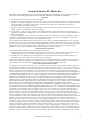 2
2
-
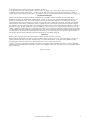 3
3
-
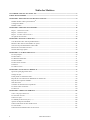 4
4
-
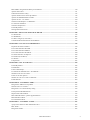 5
5
-
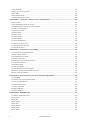 6
6
-
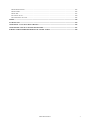 7
7
-
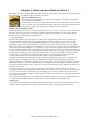 8
8
-
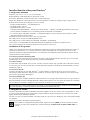 9
9
-
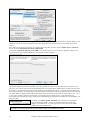 10
10
-
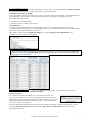 11
11
-
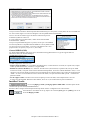 12
12
-
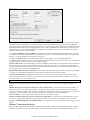 13
13
-
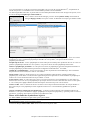 14
14
-
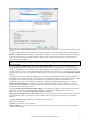 15
15
-
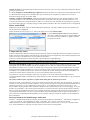 16
16
-
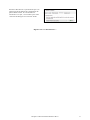 17
17
-
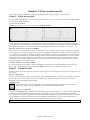 18
18
-
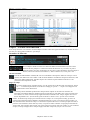 19
19
-
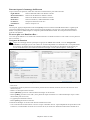 20
20
-
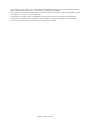 21
21
-
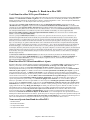 22
22
-
 23
23
-
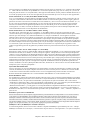 24
24
-
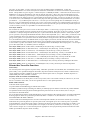 25
25
-
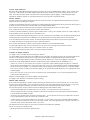 26
26
-
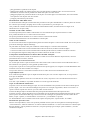 27
27
-
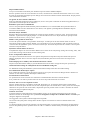 28
28
-
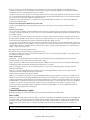 29
29
-
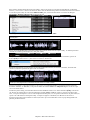 30
30
-
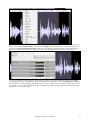 31
31
-
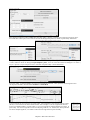 32
32
-
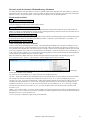 33
33
-
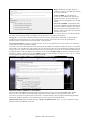 34
34
-
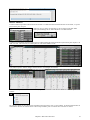 35
35
-
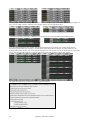 36
36
-
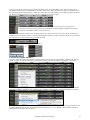 37
37
-
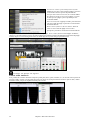 38
38
-
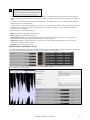 39
39
-
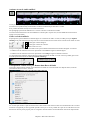 40
40
-
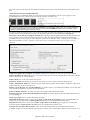 41
41
-
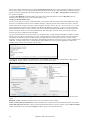 42
42
-
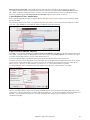 43
43
-
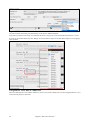 44
44
-
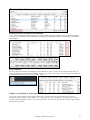 45
45
-
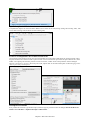 46
46
-
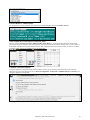 47
47
-
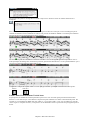 48
48
-
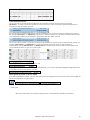 49
49
-
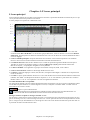 50
50
-
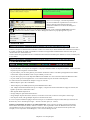 51
51
-
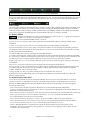 52
52
-
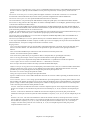 53
53
-
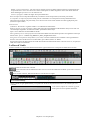 54
54
-
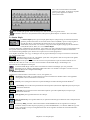 55
55
-
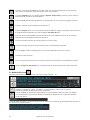 56
56
-
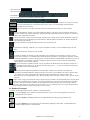 57
57
-
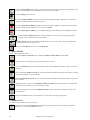 58
58
-
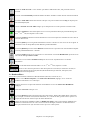 59
59
-
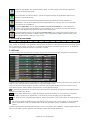 60
60
-
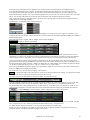 61
61
-
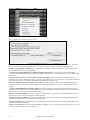 62
62
-
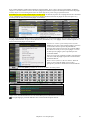 63
63
-
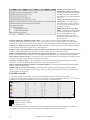 64
64
-
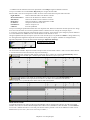 65
65
-
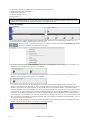 66
66
-
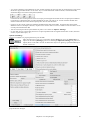 67
67
-
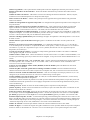 68
68
-
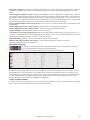 69
69
-
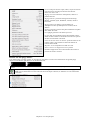 70
70
-
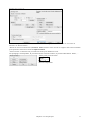 71
71
-
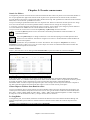 72
72
-
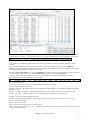 73
73
-
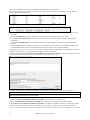 74
74
-
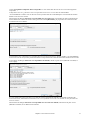 75
75
-
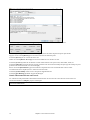 76
76
-
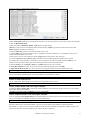 77
77
-
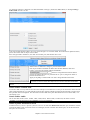 78
78
-
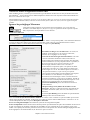 79
79
-
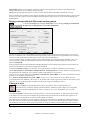 80
80
-
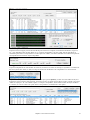 81
81
-
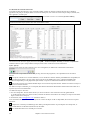 82
82
-
 83
83
-
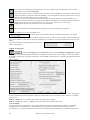 84
84
-
 85
85
-
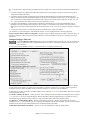 86
86
-
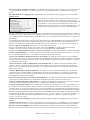 87
87
-
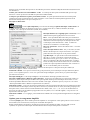 88
88
-
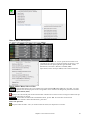 89
89
-
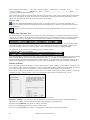 90
90
-
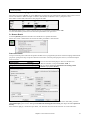 91
91
-
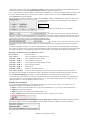 92
92
-
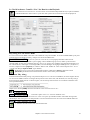 93
93
-
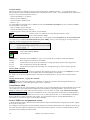 94
94
-
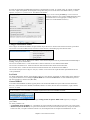 95
95
-
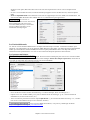 96
96
-
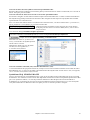 97
97
-
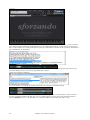 98
98
-
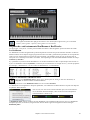 99
99
-
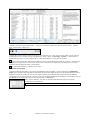 100
100
-
 101
101
-
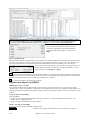 102
102
-
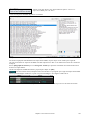 103
103
-
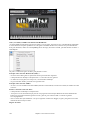 104
104
-
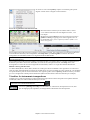 105
105
-
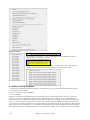 106
106
-
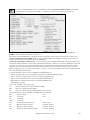 107
107
-
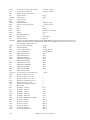 108
108
-
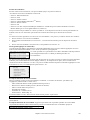 109
109
-
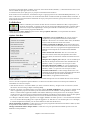 110
110
-
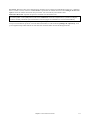 111
111
-
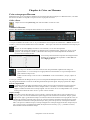 112
112
-
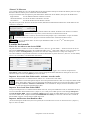 113
113
-
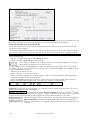 114
114
-
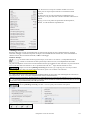 115
115
-
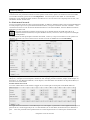 116
116
-
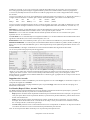 117
117
-
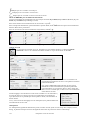 118
118
-
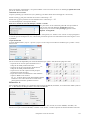 119
119
-
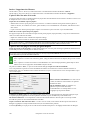 120
120
-
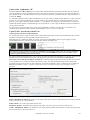 121
121
-
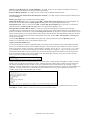 122
122
-
 123
123
-
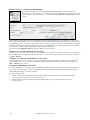 124
124
-
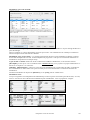 125
125
-
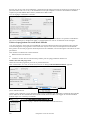 126
126
-
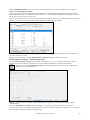 127
127
-
 128
128
-
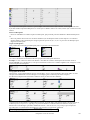 129
129
-
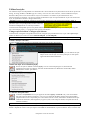 130
130
-
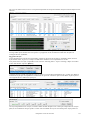 131
131
-
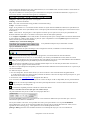 132
132
-
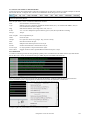 133
133
-
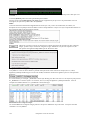 134
134
-
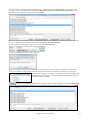 135
135
-
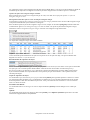 136
136
-
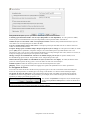 137
137
-
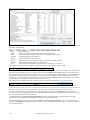 138
138
-
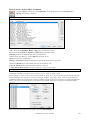 139
139
-
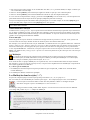 140
140
-
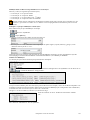 141
141
-
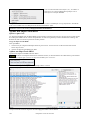 142
142
-
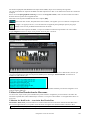 143
143
-
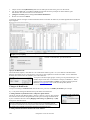 144
144
-
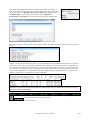 145
145
-
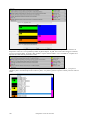 146
146
-
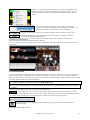 147
147
-
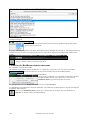 148
148
-
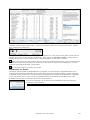 149
149
-
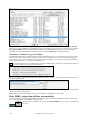 150
150
-
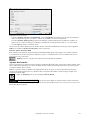 151
151
-
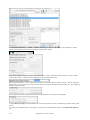 152
152
-
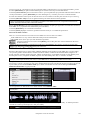 153
153
-
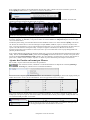 154
154
-
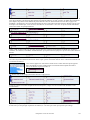 155
155
-
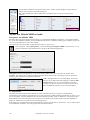 156
156
-
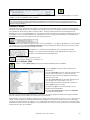 157
157
-
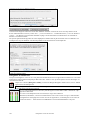 158
158
-
 159
159
-
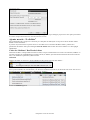 160
160
-
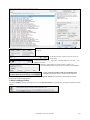 161
161
-
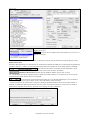 162
162
-
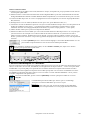 163
163
-
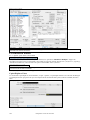 164
164
-
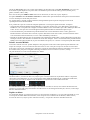 165
165
-
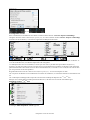 166
166
-
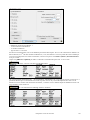 167
167
-
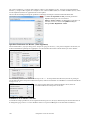 168
168
-
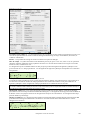 169
169
-
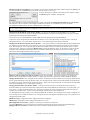 170
170
-
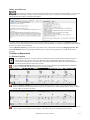 171
171
-
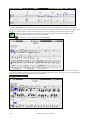 172
172
-
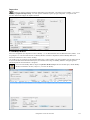 173
173
-
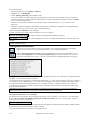 174
174
-
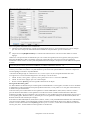 175
175
-
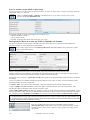 176
176
-
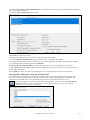 177
177
-
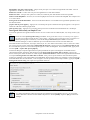 178
178
-
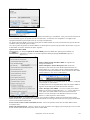 179
179
-
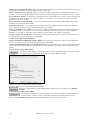 180
180
-
 181
181
-
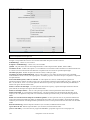 182
182
-
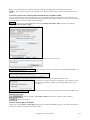 183
183
-
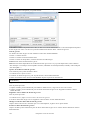 184
184
-
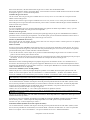 185
185
-
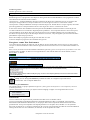 186
186
-
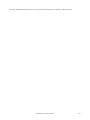 187
187
-
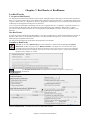 188
188
-
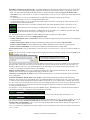 189
189
-
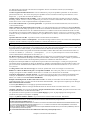 190
190
-
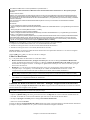 191
191
-
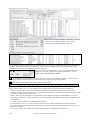 192
192
-
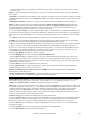 193
193
-
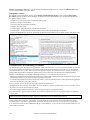 194
194
-
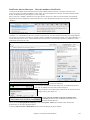 195
195
-
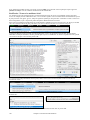 196
196
-
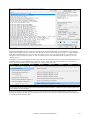 197
197
-
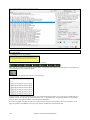 198
198
-
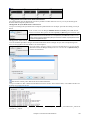 199
199
-
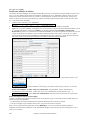 200
200
-
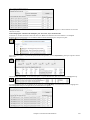 201
201
-
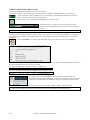 202
202
-
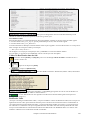 203
203
-
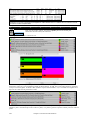 204
204
-
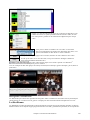 205
205
-
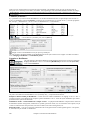 206
206
-
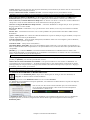 207
207
-
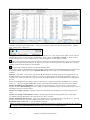 208
208
-
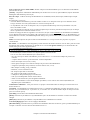 209
209
-
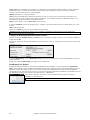 210
210
-
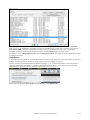 211
211
-
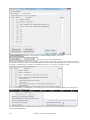 212
212
-
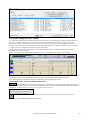 213
213
-
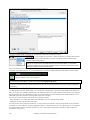 214
214
-
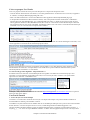 215
215
-
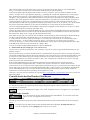 216
216
-
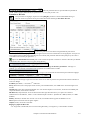 217
217
-
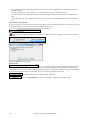 218
218
-
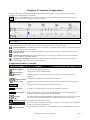 219
219
-
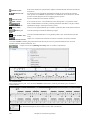 220
220
-
 221
221
-
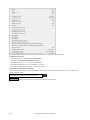 222
222
-
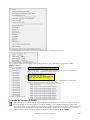 223
223
-
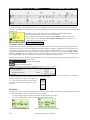 224
224
-
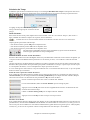 225
225
-
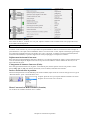 226
226
-
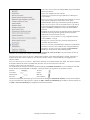 227
227
-
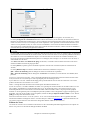 228
228
-
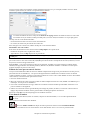 229
229
-
 230
230
-
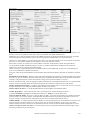 231
231
-
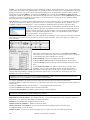 232
232
-
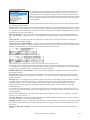 233
233
-
 234
234
-
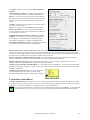 235
235
-
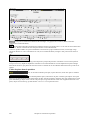 236
236
-
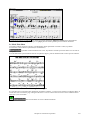 237
237
-
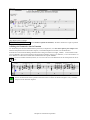 238
238
-
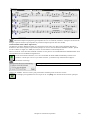 239
239
-
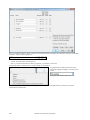 240
240
-
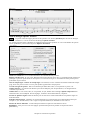 241
241
-
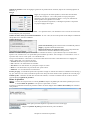 242
242
-
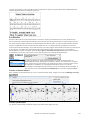 243
243
-
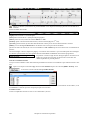 244
244
-
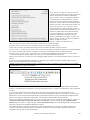 245
245
-
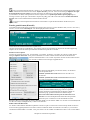 246
246
-
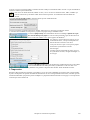 247
247
-
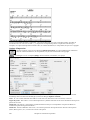 248
248
-
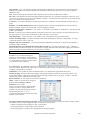 249
249
-
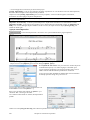 250
250
-
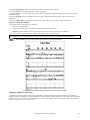 251
251
-
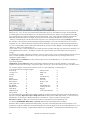 252
252
-
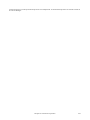 253
253
-
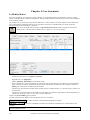 254
254
-
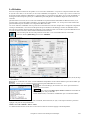 255
255
-
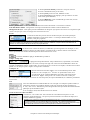 256
256
-
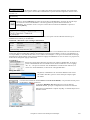 257
257
-
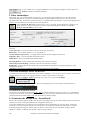 258
258
-
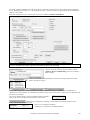 259
259
-
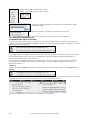 260
260
-
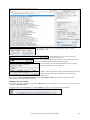 261
261
-
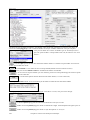 262
262
-
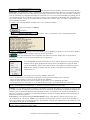 263
263
-
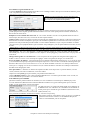 264
264
-
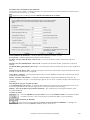 265
265
-
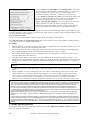 266
266
-
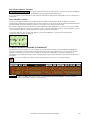 267
267
-
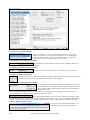 268
268
-
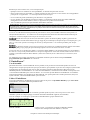 269
269
-
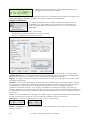 270
270
-
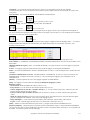 271
271
-
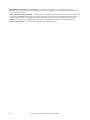 272
272
-
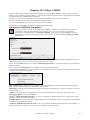 273
273
-
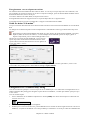 274
274
-
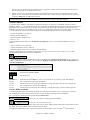 275
275
-
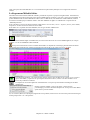 276
276
-
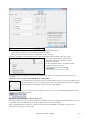 277
277
-
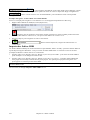 278
278
-
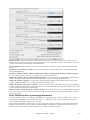 279
279
-
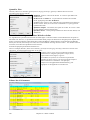 280
280
-
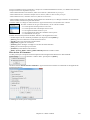 281
281
-
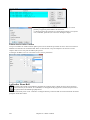 282
282
-
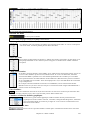 283
283
-
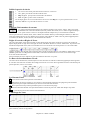 284
284
-
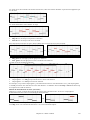 285
285
-
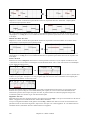 286
286
-
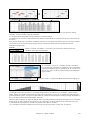 287
287
-
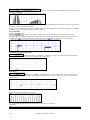 288
288
-
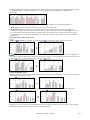 289
289
-
 290
290
-
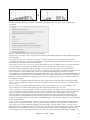 291
291
-
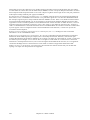 292
292
-
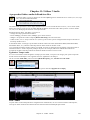 293
293
-
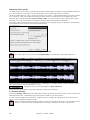 294
294
-
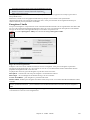 295
295
-
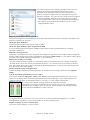 296
296
-
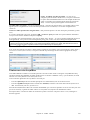 297
297
-
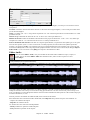 298
298
-
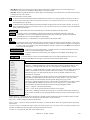 299
299
-
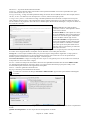 300
300
-
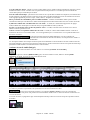 301
301
-
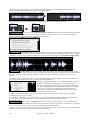 302
302
-
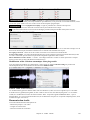 303
303
-
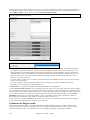 304
304
-
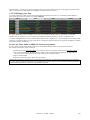 305
305
-
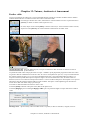 306
306
-
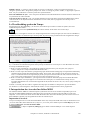 307
307
-
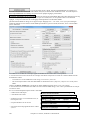 308
308
-
 309
309
-
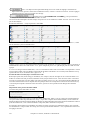 310
310
-
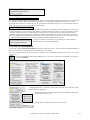 311
311
-
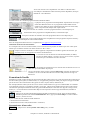 312
312
-
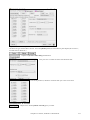 313
313
-
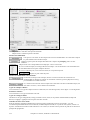 314
314
-
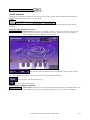 315
315
-
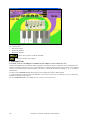 316
316
-
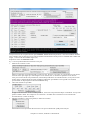 317
317
-
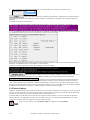 318
318
-
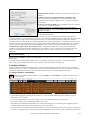 319
319
-
 320
320
-
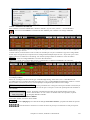 321
321
-
 322
322
-
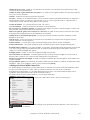 323
323
-
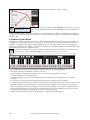 324
324
-
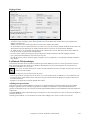 325
325
-
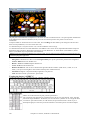 326
326
-
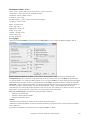 327
327
-
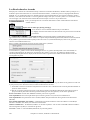 328
328
-
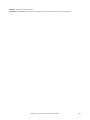 329
329
-
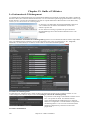 330
330
-
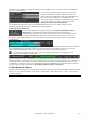 331
331
-
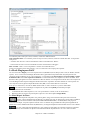 332
332
-
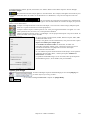 333
333
-
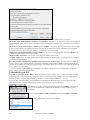 334
334
-
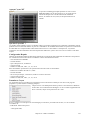 335
335
-
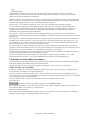 336
336
-
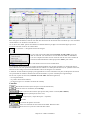 337
337
-
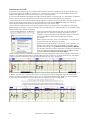 338
338
-
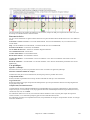 339
339
-
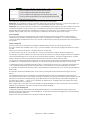 340
340
-
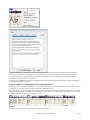 341
341
-
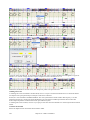 342
342
-
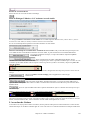 343
343
-
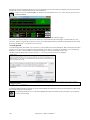 344
344
-
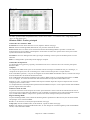 345
345
-
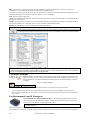 346
346
-
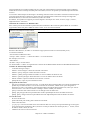 347
347
-
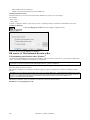 348
348
-
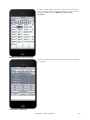 349
349
-
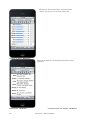 350
350
-
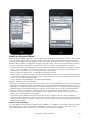 351
351
-
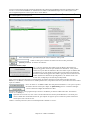 352
352
-
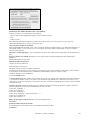 353
353
-
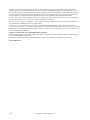 354
354
-
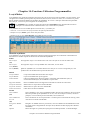 355
355
-
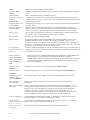 356
356
-
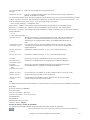 357
357
-
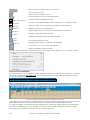 358
358
-
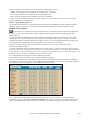 359
359
-
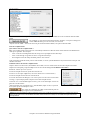 360
360
-
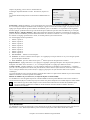 361
361
-
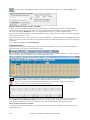 362
362
-
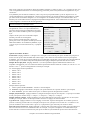 363
363
-
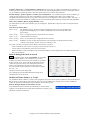 364
364
-
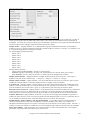 365
365
-
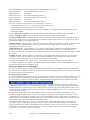 366
366
-
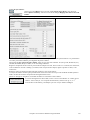 367
367
-
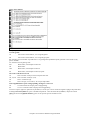 368
368
-
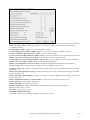 369
369
-
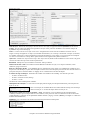 370
370
-
 371
371
-
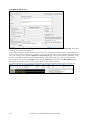 372
372
-
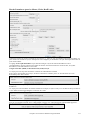 373
373
-
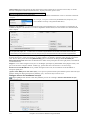 374
374
-
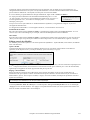 375
375
-
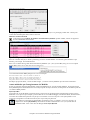 376
376
-
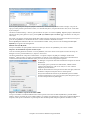 377
377
-
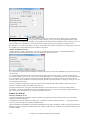 378
378
-
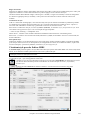 379
379
-
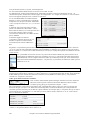 380
380
-
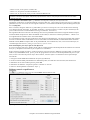 381
381
-
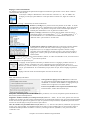 382
382
-
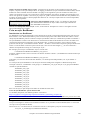 383
383
-
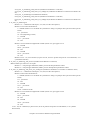 384
384
-
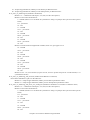 385
385
-
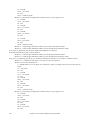 386
386
-
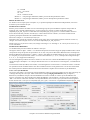 387
387
-
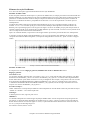 388
388
-
 389
389
-
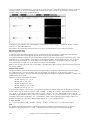 390
390
-
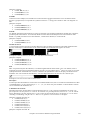 391
391
-
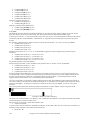 392
392
-
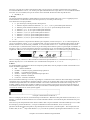 393
393
-
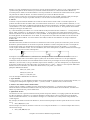 394
394
-
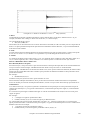 395
395
-
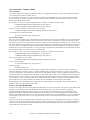 396
396
-
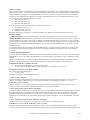 397
397
-
 398
398
-
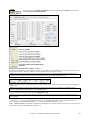 399
399
-
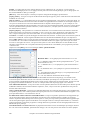 400
400
-
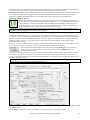 401
401
-
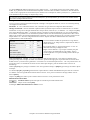 402
402
-
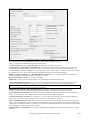 403
403
-
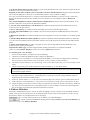 404
404
-
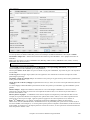 405
405
-
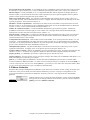 406
406
-
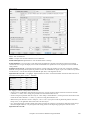 407
407
-
 408
408
-
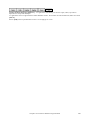 409
409
-
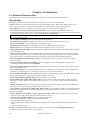 410
410
-
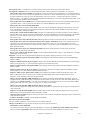 411
411
-
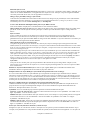 412
412
-
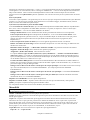 413
413
-
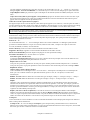 414
414
-
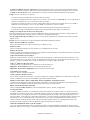 415
415
-
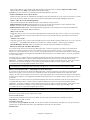 416
416
-
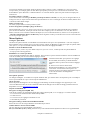 417
417
-
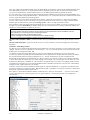 418
418
-
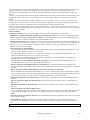 419
419
-
 420
420
-
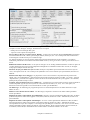 421
421
-
 422
422
-
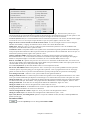 423
423
-
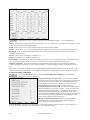 424
424
-
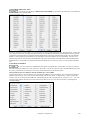 425
425
-
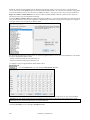 426
426
-
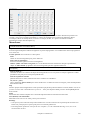 427
427
-
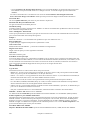 428
428
-
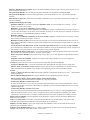 429
429
-
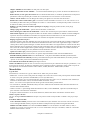 430
430
-
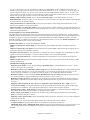 431
431
-
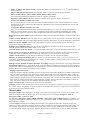 432
432
-
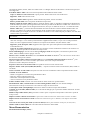 433
433
-
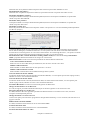 434
434
-
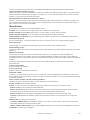 435
435
-
 436
436
-
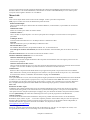 437
437
-
 438
438
-
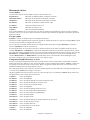 439
439
-
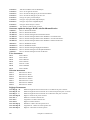 440
440
-
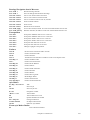 441
441
-
 442
442
-
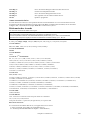 443
443
-
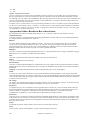 444
444
-
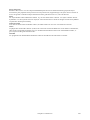 445
445
-
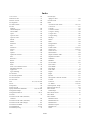 446
446
-
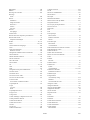 447
447
-
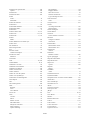 448
448
-
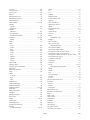 449
449
-
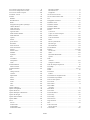 450
450
-
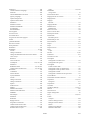 451
451
-
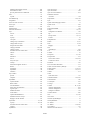 452
452
-
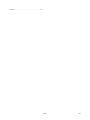 453
453
-
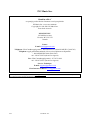 454
454
-
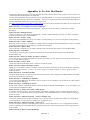 455
455
-
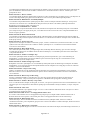 456
456
-
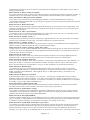 457
457
-
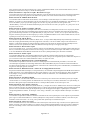 458
458
-
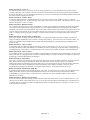 459
459
-
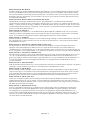 460
460
-
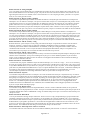 461
461
-
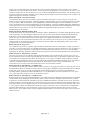 462
462
-
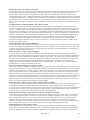 463
463
-
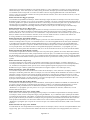 464
464
-
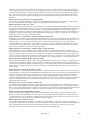 465
465
-
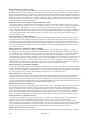 466
466
-
 467
467
-
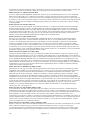 468
468
-
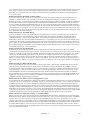 469
469
-
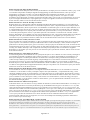 470
470
-
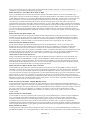 471
471
-
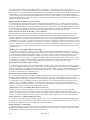 472
472
-
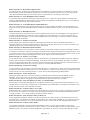 473
473
-
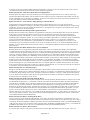 474
474
-
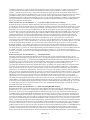 475
475
-
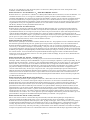 476
476
-
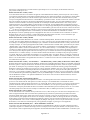 477
477
-
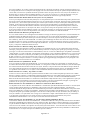 478
478
-
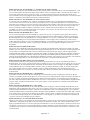 479
479
-
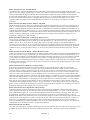 480
480
-
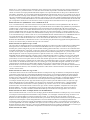 481
481
-
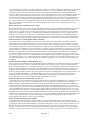 482
482
-
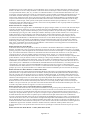 483
483
-
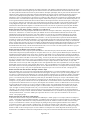 484
484
-
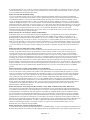 485
485
-
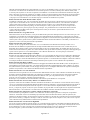 486
486
-
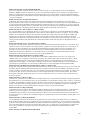 487
487
-
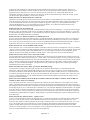 488
488
-
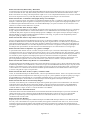 489
489
-
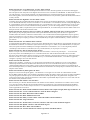 490
490
-
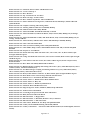 491
491
-
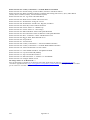 492
492
-
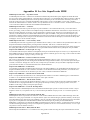 493
493
-
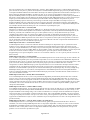 494
494
-
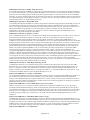 495
495
-
 496
496
-
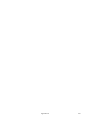 497
497
-
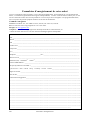 498
498
PG Music Band-in-a-Box 2021 for Windows Mode d'emploi
- Catégorie
- Instruments de musique
- Taper
- Mode d'emploi
Documents connexes
Autres documents
-
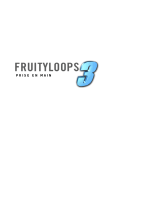 IMAGE LINE SOFTWARE FRUITY LOOPS 3-PRISE EN MAIN Le manuel du propriétaire
IMAGE LINE SOFTWARE FRUITY LOOPS 3-PRISE EN MAIN Le manuel du propriétaire
-
Steinberg VST Instruments Studio Case II Mode d'emploi
-
Steinberg VST Instruments Virtual Guitarist 2 Manuel utilisateur
-
Steinberg Groove Agent 2 Mode d'emploi
-
Steinberg VST Instruments Hypersonic 2 Mode d'emploi
-
Steinberg VST Instruments Virtual Bassist Manuel utilisateur
-
Steinberg Cubase Essential 4.0 Getting Started